
Gebruikerhandleiding
F15 | F25F15 | F25
nl
Nederlands

F15/F25 | Belangrijke Veiligheidsinformatie
Belangrijke Veiligheidsinformatie
LEES AANDACHTIG DOOR VOORDAT U HET PRODUCT IN HET VOERTUIG INSTALLEERT
Dit is het veiligheidswaarschuwingssymbool. Het wordt gebruikt om u te waarschuwen voor
potentiële verwondingsgevaren. Geef gehoor aan alle veiligheidsberichten die op dit symbool volgen
om mogelijk letsel of de dood te voorkomen.
WAARSCHUWING geeft een potentieel gevaarlijke situatie aan die, indien niet vermeden, kan
resulteren in de dood of ernstig letsel.
VOORZICHTIG geeft een potentieel gevaarlijke situatie aan die, indien niet vermeden, kan resulteren
in minder of matig letsel.
VOORZICHTIG gebruikt zonder het veiligheidswaarschuwingssymbool, geeft een potentieel
gevaarlijke situatie aan die, indien niet vermeden, kan resulteren in schade aan eigendommen.
Het verwijderen van originele apparatuur, aanbrengen van accessoires of aanbrengen van wijzigingen aan het voertuig kan de veiligheid
van het voertuig beïnvloeden of maakt het gebruik ervan in bepaalde jurisdicties illegaal.
Volg alle productinstructies op en alle instructies in de handleiding van uw voertuig betreffende accessoires of wijzigingen.
Raadpleeg de wetgeving van uw land en/of staat met betrekking tot de bediening van een voertuig ten aanzien van accessoires of
wijzigingen.
In een voertuig bent u zelf verantwoordelijk voor het plaatsen, bevestigen en gebruiken van de Navman op een manier die geen
ongelukken, persoonlijk letsel of schade aan eigendommen veroorzaakt. Neem altijd de voorschriften betreffende veilig rijden in acht.
Bevestig de Navman op een veilige plaats die het zicht op de weg van de bestuurder niet belemmert.
Bevestig de Navman niet op een wijze die de veilige bediening van het voertuig, de werking van airbags of ander veiligheidsmateriaal in
de weg kan staan.
Bedien de Navman niet terwijl u rijdt.
Voordat u uw Navman voor het eerst gaat gebruiken, dient u te zorgen dat u bekend bent met het apparaat en met de bediening ervan.
Op hoofdwegen kan de afstand naar een afslag berekend door de Navman in werkelijkheid verder zijn dan de afstand aangegeven op
de bewegwijzering. Bewegwijzeringen geven de afstand aan tot het begin van een afslag, terwijl de Navman de afstand aangeeft tot het
volgende kruispunt, d.w.z., het einde van de uitrit of weg. Houd, wanneer u een weg gaat verlaten, altijd rekening met afstandsinformatie
op verkeersborden.
Raak de Navman niet aan wanneer die warm is. Laat het product afkoelen, uit het directe zonlicht.
Stel de Navman niet voor langere tijd bloot aan direct zonlicht in een onbewaakt voertuig. Oververhitting kan tot beschadigingen leiden.
Om diefstal te ontmoedigen, dient u de Navman niet zichtbaar achter te laten in een onbewaakt voertuig.
2

Specifieke veiligheidsinformatie voor de interne batterij
F15/F25 | Belangrijke Veiligheidsinformatie
De Navman bevat een niet vervangbare interne lithium-ionen polymeren batterij. De batterij kan barsten of exploderen of slecht
gehanteerd worden, waarbij er gevaarlijke chemicaliën vrijkomen. Om het risico op brand of brandwonden te beperken dient u de batterij
niet uit elkaar te halen, te pletten of te doorboren.
Recycle of werp de batterij op een veilige wijze weg, volgens de plaatselijke wetgeving. Werp de batterij niet weg in vuur of water.
Gebruik alleen de juiste AC adapter (separaat verkocht) of adapter voor in het voertuig, bijgeleverd door Navman om de interne batterij
van de Navman op te laden.
Gebruik alleen de interne batterij van de Navman met de eenheid van de Navman.
De Navman batterij stopt met opladen wanneer de omgevingstemperatuur lager ligt dan 0ºC (32ºF) of hoger dan 45ºC (113ºF).
Waarschuwing voor bestuurders in Californië en Minnesota
De staatswet verbiedt bestuurders in californië en Minnesota hun voertuigen te besturen met objecten op de voorruit bevestigd. Wij
adviseren andere door Navman aangedragen bevestigingsopties te proberen en er is een alternatieve bevestigingsoptie in deze doos
meegeleverd. Navman is niet aansprakelijk voor boetes, straffen of schade die eventueel voorkomen als gevolg van het niet in acht
nemen van deze opmerking. Zie California Vehicle Code Section 26708(a); Minnesota Statutes 2005, Section 169.71.
Het niet navolgen van deze waarschuwingen kan leiden tot de dood, ernstig letsel en/of schade aan eigendommen. Navman
acht zich niet aansprakelijk voor installatie of gebruik van de Navman dat kan leiden tot of bijdragen aan de dood, letsel of
schade aan eigendommen, of dat in strijd is met de wet.
3

F15/F25 | Inhoudsopgave
Inhoudsopgave
Belangrijke Veiligheidsinformatie...........................................................................................................2
Welkom..................................................................................................................................................6
Het leren kennen van uw Navman.........................................................................................................7
Hoe begin ik?.........................................................................................................................................8
Hoe zet ik mijn Navman de eerste keer aan?....................................................................................8
Hoe pas ik het volume aan?............................................................................................................10
Hoe controleer ik de status van de batterij?....................................................................................11
Wat zijn de voornaamste schermen die ik zal gaan gebruiken?...........................................................12
Hoe navigeer ik met GPS?...................................................................................................................13
Hoe ga ik van A naar B?......................................................................................................................14
Wat gebeurt er als ik een afslag mis?.............................................................................................14
Hoe zoek ik een adres?..................................................................................................................15
Casestudy: Hoe zoek ik een adres?...........................................................................................15
Het gebruik van het Toetsenbordscherm....................................................................................17
Gebruik maken van het Zoeken naar Bestemming-scherm........................................................17
Hoe stel ik een reis samen met meerdere tussenstops?.................................................................19
Casestudy: Hoe navigeer ik naar meerdere adressen?..............................................................19
Hoe sla ik een routepunt over tijdens een multi-stopreis?...........................................................23
Hoe zoek ik naar een Nuttig Adres (POI)?......................................................................................24
Casestudy: Hoe zoek ik een adres?...........................................................................................24
Hoe sla ik favorieten en Thuis op?.......................................................................................................27
Hoe selecteer ik een favoriet of Thuis?...........................................................................................27
Hoe navigeer ik naar een favoriet?.................................................................................................28
Hoe navigeer ik naar Thuis?...........................................................................................................28
Hoe bewerk ik de naam van een favoriet? ......................................................................................29
Hoe verwijder ik een favoriet?.........................................................................................................30
Hoe navigeer ik naar een recente locatie?...........................................................................................31
Hoe bekijk ik mijn route?......................................................................................................................32
3D Map screen ...............................................................................................................................32
2D Navigatie-scherm......................................................................................................................34
Route overzicht-scherm..................................................................................................................36
Turn-by-Turn scherm......................................................................................................................38
Hoe moet ik het Navigatiemenu gebruiken?....................................................................................40
Hoe kan ik een gebied mijden?.......................................................................................................41
Hoe kan ik een route vooraf bekijken?.................................................................................................42
Hoe kan ik mijn routestatistieken bekijken?..........................................................................................43
Hoe kan ik de cijfers van mijn huidige route bekijken?....................................................................43
Hoe kan ik de cijfers bekijken van mijn reizen tot nu toe?...............................................................44
Welke aanpassingen kan ik uitvoeren?................................................................................................ 45
Routeopties.....................................................................................................................................46
Routeberekening 1/4..................................................................................................................46
Wegensoorten 2/4......................................................................................................................47
Bestuurdersmeldingen 3/4.......................................................................................................... 48
Gegevensregistratie 4/4..............................................................................................................49
Kaartweergave................................................................................................................................50
Kaartweergave 1/3 .....................................................................................................................50
Kaartweergave 2/3 .....................................................................................................................51
Selecterr kaart 3/3......................................................................................................................52
Kaart-POI's.....................................................................................................................................53
Volume ...........................................................................................................................................54
Schermweergave............................................................................................................................55
4

GPS................................................................................................................................................56
F15/F25 | Inhoudsopgave
GPS Status.................................................................................................................................56
GPS Modus instellen 2/2............................................................................................................57
Taal.................................................................................................................................................58
Stroom............................................................................................................................................59
Selecteer toetsenbord.....................................................................................................................60
Hoe werkt voorspellende tekst (abc, def…)?.............................................................................. 60
Eenheden .......................................................................................................................................61
Eenheden 1/2.............................................................................................................................61
Eenheden 2/2.............................................................................................................................62
Opstarten........................................................................................................................................63
Opgeslagen informatie....................................................................................................................64
Informatie........................................................................................................................................65
Lesprogramma................................................................................................................................65
Verwijzing ............................................................................................................................................66
Categorieën Nuttige Adressen........................................................................................................66
Voor meer informatie...........................................................................................................................70
5

F15/F25 | Welkom
Welkom
Hartelijk dank voor het aanschaffen van deze Navman. Deze handleiding is opgesteld om u te begeleiden bij de
bediening van uw Navman vanaf de eerste set-up tot het voortdurend gebruik ervan. Lees deze handleiding
zorgvuldig door voordat u uw Navman voor de eerste keer gebruikt. Bewaar deze handleiding op een veilige plaats
en gebruik deze steeds als eerste referentie.
Belangrijke informatie voor het gebruik van de handleiding
Het is belangrijk de termen en typografische conventies die in deze handleiding worden gebruikt te begrijpen.
Het formatteren
De volgende soorten van formattering in de tekst identificeren speciale informatie:
Weergave Soort informatie
Vet Navman onderdelen of functies weergegeven op het scherm, inclusief knoppen, koers, veldnamen en
Cursief
Iconen
De volgende iconen worden in deze handleiding gebruikt:
Icoon Beschrijving
Termen
De volgende termen worden in deze handleiding gebruikt om handelingen van de gebruiker te beschrijven.
Term Beschrijving
Tik Druk op een onderdeel van het aanraakscherm en laat weer los.
Tik en houd vast Tik op een onderdeel dat wordt weergegeven op het aanraakscherm en houdt dat 2-3 seconden vast
Selecteer Tik op een onderdeel in een lijst of op een commando uit een menu .
opties.
Geeft de naam van het scherm weer.
Casestudy
Waarschuwing
6

F15/F25 | Het leren kennen van uw Navman
Het leren kennen van uw Navman
Wij adviseren dat u zich vertrouwd maakt met de basishandelingen van het Navman.
Aan/Uitknop
Batterijmeter
Aansluiting voor houder
Luidspreker
Aansluiting voor auto-oplader
7

F15/F25 | Hoe begin ik?
Hoe begin ik?
Belangrijke mededeling: De eerste keer dat u met uw Navman navigeert kan het enkele minuten duren om een GPS-verbinding te
maken. Voor meer informatie over GPS, zie op pagina 13.
Hoe zet ik mijn Navman de eerste keer aan?
Om voor de eerste keer te starten, dient u de volgende stappen te doorlopen:
1. Lees de Belangrijke veiligheidsinformatie op pagina 2
2. Plaats uw Navman
Volg de instructies hieronder om uw Navman in uw voertuig te plaatsen:
Opmerking: Zorg ervoor dat uw Navman het zicht op de weg van de bestuurder niet belemmert of de werking van airbags en andere
veiligheidsapparatuur van het voertuig niet in de weg staat.
8

F15/F25 | Hoe begin ik?
3. Schakel uw Navman in
Schuif de aan/uit-knop in de positie ON (aan).
Uw Navman zal inschakelen en het Selecteer Taal-scherm weergeven.
4. Selecteer de taal van uw voorkeur
Tik in het Selecteer taal-scherm op de taal van uw voorkeur.
Om te voorkomen dat het Selecteer Taal-scherm bij iedere keer opstarten wordt weergegeven, tikt u op
het Laten zien bij opstart aanvinkvakje.
U kunt de taal van uw voorkeur wijzigen terwijl u de Navman, zie "Taal" op pagina 58 gebruikt.
9

F15/F25 | Hoe begin ik?
5. Lees het waarschuwingsbericht.
a) Het Veiligheidsovereenkomstscherm wordt weergegeven nadat u de taal van uw voorkeur heeft
geselecteerd.
Lees het Veiligheidsovereenkomstbericht.
b) Om te bevestigen dat u het bericht heeft gelezen en begrepen, tikt u op Accepteren .
Het Lesprogramma zal worden weergegeven.
Opmerking: Als u kaarten geïnstalleerd heeft van meerdere continenten kunt u gevraagd worden om de kaarten te selecteren die u wilt.
Om kaarten te gebruiken van een ander continent op een later tijdstip, kunt u een ander continent selecteren via het Wijzig
continentscherm in de Kaartweergave voorkeuren (zie "Wijzig continent 3/3" op pagina 51).
6. Bekijk het Lesprogramma
Wanneer u de Veiligheidsovereenkomst heeft geaccepteerd, zal het eerste Lesprogrammascherm worden
weergegeven.
Om te zorgen dat het Lesprogramma niet weer verschijnt bij het opstarten, moet u het Laten zien bij
opstart aanvinkvakje leegmaken.
Om door de Lesprogrammaschermen vooruit te lopen, moet u op
Om de vorige schermen te bekijken, tikt u op
Om het Lesprogramma later te zien, tijdens het gebruik van uw Navman, zie "Lesprogramma" op
pagina 64.
Wanneer u het Lesprogramma heeft afgesloten, zal het 3D Navigatiescherm verschijnen. Als u een GPS-fix
heeft, zal uw huidige locatie op de kaart worden weergegeven.
.
tikken.
Hoe pas ik het volume aan?
Het volume op uw Navman kan worden aangepast met de volumeknop op het Volumevoorkeuren-scherm.
Om het volume laag te zetten op de kaartschermen, tik op
Om het volume aan te passen moet u op
voorkeurenscherm.
Voor meer informatie over hoe het volume op uw Navman aan te passen, zie "Volume" op pagina 54.
tikken en ingedrukt houden voor de weergave van het Volume-
en dan ingedrukt houden op .
10

F15/F25 | Hoe begin ik?
Hoe controleer ik de status van de batterij?
Uw Navman heeft een interne batterij die, wanneer deze helemaal geladen is, voor maximaal 3 uur
stroomvoorziening geeft.
Het indicatielampje van de batterij geeft het niveau aan van interne batterijlading:
Groen - batterij vol
Oranje - batterij bezig met opladen
U kunt het oplaadniveau van de batterij zien op het Stroomscherm:
Om in het Stroomscherm te komen, tikt u op
en houd ingedrukt op de navigatieschermen.
Hoe kan ik de batterij opladen?
De Batterijstatusbalk toont Extern vermogen terwijl de batterij aan het opladen is. Als de batterij volledig is
opgeladen, wordt de Batterijstatusbalk 100% weergegeven.
Om uw Navman in een voertuig op te laden, steekt u de voertuigoplader in de
andere uiteinde in de stroomaansluiting van het voertuig.
onderop de Navman en het
11

F15/F25 | Wat zijn de voornaamste schermen die ik zal gaan gebruiken?
Wat zijn de voornaamste schermen die ik zal gaan gebruiken?
Hoofdmenuscherm
Het Hoofdmenuscherm is uw beginpunt voor zoeken naar een bestemming en kunt u voorkeuren aanpassen.
U kunt in het Hoofdmenu komen via de navigatieschermen door te tikken op
of door te tikken op de statusbalk
onderaan ieder scherm.
Navigatieschermen
Er worden vijf navigatieschermen gebruikt om de route naar uw bestemming te bekijken:
3D Navigatie
2D Navigatie
Route-overzicht
Turn-by-Turn
U komt in de navigatieschermen via het Hoofdmenuscherm door te tikken op
U kunt door de verschillende navigatieschermen lopen door op ieder navigatiescherm te drukken op
van het navigatiescherm wordt kort weergegeven wanneer u erlangs loopt).
Voor meer informatie over de navigatieschermen, zie "Hoe bekijk ik mijn route?" op pagina 32.
Voor meer informatie over het gebruik van hetNavigatiemenu van de 3D-Navigatie en 2D-Navigatieschermen,
zie "Hoe moet ik het Navigatiemenu gebruiken?" op pagina 40.
.
(de naam
12

F15/F25 | Hoe navigeer ik met GPS?
Hoe navigeer ik met GPS?
De Global Positioning System (GPS) is gratis en altijd beschikbaar en is nauwkeurig tot op 5 meter (457.20 cm).
GPS navigatie wordt mogelijk gemaakt door een netwerk van satellieten die zich rond de aarde bewegen op
ongeveer 20.200km afstand. Elke satelliet zendt een aantal signalen uit die gebruikt worden door GPS ontvangers,
zoals uw Navman, om een exacte locatie te bepalen. Hoewel een GPS-ontvanger signalen kan detecteren tot wel 12
satellieten op elk willekeurig tijdstip, zijn er maar vier signalen nodig om een positie of "GPS-fix“ (breedtegraad en
lengtegraad) te verkrijgen voor navigatiesystemen in voertuigen.
Hoe ontvangt mijn Navman GPS-signalen?
Uw Navman ontvangt GPS-signalen via de interne GPS-antenne. Om een optimale sterkte van een GPS-signaal te
garanderen, dient u ervoor te zorgen dat uw Navman zich buiten bevindt, of in een voertuig buiten en een
onbelemmerd zicht heeft op de lucht. GPS-ontvangst wordt normaalgesproken niet beinvloedt door
weersomstandigheden, maar hele zware regen- of sneeuwval kunnen een negatief effect hebben op uw ontvangst.
Hoe bekijk ik mijn GPS-status?
U kunt op elk moment uw GPS-status bekijken in de navigatieschermen of in het Viewfinderscherm. Het icoon
wordt weergegeven wanneer er een GPS-fix tot stand wordt gebracht en rood wanneer er geen GPS-fix beschikbaar
is. Om de ontvangststerkte van een GPS-fix aan te geven, toont
tussen een en vier groene verticale balken.
Om uw GPS-status meer gedetailleerd te bekijken, (zie "GPS Status" op pagina 56).
Om uw GPS-modus in te stellen, (zie "Uw GPS-modus instellen" op pagina 57).
13

F15/F25 | Hoe ga ik van A naar B?
Hoe ga ik van A naar B?
Uw Navman is voorzien van kaarten die u informatie verschaffen op straatniveau voor navigatie van deur tot deur,
inclusief Nuttige Adressen zoals accommodatie, parkeerterreinen, benzinestations, treinstations en luchthavens.
Wanneer u Dan…
het adres van uw bestemming kent gebruik dan de adres-invoerwizard om het adres in te voeren op pagina 15.
meerdere tussenstoppen wilt maken
een locatie met een naam, een eigenschap, een
kenmerk in het landschap of een openbare
gelegenheid wilt vinden
WAARSCHUWINGVoor uw veiligheid dient u de bestemmingsinformatie in te voeren voordat u een reis begint. Voer geen
bestemming in terwijl u rijdt.
Wat gebeurt er als ik een afslag mis?
Back-On-Track™ Automatische Herberekening
Uw route wordt automatisch aangepast als u een verkeerde afslag neemt. Boven in het scherm zal een melding
verschijnen dat uw route opnieuw berekend wordt.
gebruik dan het Multistop Reisplannerscherm om meerdere routepunten in te
voeren op pagina 19.
dan zoekt u naar een Nuttig Adres op pagina 24.
Om een herberekening van een route te annuleren, tikt u op
. Er verschijnt een waarschuwing, waarin gevraagd
wordt de annulering te bevestigen. Na bevestiging worden zowel de herberekening als uw huidige route
geannuleerd.
14

F15/F25 | Hoe ga ik van A naar B?
Hoe zoek ik een adres?
Voer een bestemming met de Zoeken naar Bestemming-, Toetsenbord- en Previewschermen, die, indien samen
gebruikt, een adresinvoerwizard vormen.
Deze sectie biedt een casestudy om u te begeleiden bij het instellen van uw bestemming.
Opmerking: In sommige landen kunt u uw bestemming zoeken op postcode of zipcode. Als u in het Verenigd Koninkrijk bent en u kent
de postcode van uw bestemming kunt u deze zoeken vanuit het Bestemmingscherm door op Postcode te tikken en dan een postcode
tot 8 tekens in te voeren.
Snelle methode
1. Open het Zoeken naar Bestemming-scherm
2. Selecteer het land
3. Zoek naar stad/gebied
4. Zoek naar de straat
5. Zoek naar een huisnummer
6. Tik op
Deze casestudy laat zien hoe u een adres moet invoeren en er naartoe moet navigeren.
Het adres dat wij in dit voorbeeld zullen gebruiken is:
Navman 11
1097 Amsterdam
Noord-Holand
Nederland
Opmerking: Het bovenstaande adres is fictief en wordt alleen als voorbeeld gebruikt.
Tip: Voordat u het adres van uw bestemming ingeeft, zorg er dan voor dat u uw routevoorkeuren heeft ingesteld. Voor meer informatie,
zie "Routeopties" op pagina 46.
1. Open het Zoeken naar Bestemming-scherm
.
Casestudy: Hoe zoek ik een adres?
Het scherm Zoeken naar Bestemming wordt weergegeven.
Opmerking: Als dit de eerste keer is dat u uw bestemming instelt en u heeft kaarten van meer dan een land geïnstalleerd en
geselecteerd, dan verschijnt het scherm Selecteer Land in plaats van het scherm Zoeken naar Bestemming. Ga rechtstreeks naar stap
2b. De volgende keer dat u deze procedure uitvoert, zal zoals verwacht, het scherm Zoeken naar Bestemming openen.
15

F15/F25 | Hoe ga ik van A naar B?
2. Selecteer het land
Opmerking: Als u alleen de kaart van één land geïnstalleerd en geselecteerd heeft, is dat land standaard geselecteerd als uw
bestemming en kan niet worden gewijzigd. Ga naar stap 3.
a) In het scherm Zoeken naar Bestemming, tikt u op .
Het scherm Selecteer een land zal weergegeven worden.
b) Selecteer United Kingdom - Verenigd Koninkrijk van de lijst.
Het scherm Zoeken naar Bestemming zal worden weergegeven.
3. Zoek naar stad/gebied
a) In het Zoeken naar Bestemmingscherm, tikt u op Stad/Gebied.
HetToetsenbordscherm zal worden weergegeven.
b) Gebruik het Toetsenbordscherm om naar Amsterdam, Noord-Holland te zoeken als de stad of het
gebied van uw bestemming en tik dan op het zoekresultaat.
Het Zoeken naar Bestemming-scherm wordt weergegeven.
4. Zoek naar de straatnaam en het huisnummer
a) In het Zoeken naar Bestemming-scherm, tikt u op Straatadres.
HetToetsenbordscherm zal worden weergegeven.
16

F15/F25 | Hoe ga ik van A naar B?
Het gebruik van het Toetsenbordscherm
Het toetsenbordscherm wordt getoond als u gevraagd word om tekst in te voeren, zoals wanneer u een straatnaam
moet opgeven. Zoekresultaten worden in volgorde getoond in een lijst, met de meest gelijkende bovenaan de lijst.
Er zullen maximaal 99 resultaten verschijnen
Het Toetsenbordscherm kan met verschillende lay-outs worden weergegeven afhankelijk van de informatie die u
moet ingeven, inclusief alfabet, nummer, afwisselende tekens en combinaties hierrvan.
U kunt ook het soort toetsenbord van uw voorkeur kiezen van alfabetisch, QWERTY en keypad. Voor meer
informatie, zie "Toetsenbord" op pagina 60.
Terwijl u ieder teken selecteert, zullen de eerste drie resultaten worden weergegeven. Tik op en scroll dan om
meer zoekresultaten te bekijken.
Om een teken te selecteren of een zoekresultaat, tik op het teken of op het zo ekresultaat.
Om een teken te verwijderen, tikt u op .
Om meer tekens te tonen, tikt u op 123, alt of abc, indien beschikbaar.
Gebruik maken van het Zoeken naar Bestemming-scherm
Het Zoeken naar Bestemming-scherm wordt gebruikt om uw bestemming in te stellen op gebied, straat,
postcode/ZIP-code, Nuttig Adres (POI), kruispunt, stad, gebied, staat of land.
Terwijl u elk onderdeel van het adres specificeert, zal dat boven in het scherm worden weergegeven.
De beschikbare opties tonen nu ook de delen van adressen die nog ingevuld moeten worden.
17

F15/F25 | Hoe ga ik van A naar B?
b) Gebruik het Toetsenbordscherm om Navman in te geven als de straat van uw bestemming en tik dan op
het zoekresultaat.
Opmerking: Er kunnen meerdere overeenkomsten zijn voor een bepaalde straatnaam. Lange straten die door verschillende
aansluitende wijken lopen en veelgebruikte straatnamen geven zoekresultaten in volgorde van de naam van de stad of van de wijk.
c) Gebruik het Toetsenbordscherm om 11 in te geven als de straat van uw bestemming en tik dan op het
zoekresultaat.
Opmerking: Wanneer er huisnummers beschikbaar zijn, maar niet het nummer dat u zoekt, moet u misschien dezelfde straat zoeken in
een aangrenzend gebied. Druk op en selecteer een ander zoekresultaat.
Als er geen huisnummers beschikbaar zijn voor het door u geselecteerde deel van de straat, zal het Previewscherm worden
weergegeven.
d) Voer een van de volgende stappen uit:
Als u het volgende wilt… Dan…
naar uw geselecteerde bestemming navigeren
uw bestemming op het navigatiescherm bekijken
meer informatie over uw bestemming bekijken tikt u op Meer.
de locatie toevoegen aan uw multistopreis tikt u op Voeg toe.
de bestemming opslaan als Thuis
de bestemming opslaan als een favoriet
tikt u op .
Uw route wordt berekend en weergegeven op het 3D Navigatiescherm.
tikt u op de kaart om uw bestemming te bekijken op het 2D
Navigatie-scherm.
Het Bestemmingspreview-scherm wordt weergegeven.
Het Multistop Reisplanner-scherm wordt weergegeven. Het adres
staat opgesteld als een routepunt op de multistopreis.
tikt u op Opslaan.
Het Nieuwe Favoriet-scherm wordt weergegeven.
tik op Opslaan als Thuis.
tikt u op Opslaan.
Het Nieuwe Favoriet-scherm wordt weergegeven.
tik op Opslaan als Favoriet.
18

F15/F25 | Hoe ga ik van A naar B?
Hoe stel ik een reis samen met meerdere tussenstops?
U kunt het Multi-stopreisscherm gebruiken om meerdere bestemmingspunten in te stellen voor uw reis. Uw route
wordt berekend via elk van deze punten in de aangegeven volgorde.
routepunten kunnen worden toegevoegd via het Multi-stopreisscherm of door Locatie te selecteren en dan Voeg toe
aan Reis uit het pop-up Navigatiemenu op het 2D-Navigatie- of 3D-Navigatie-scherm. U kunt tot 198 Multi-stopreizen
opslaan, waarvan elk met max. 14 routepunten.
Opmerking: Routepunten die worden toegevoegd, geüpdate of verwijderd nadat een multi-stopreis van start is gegaan, zullen de
huidige route niet beïnvloeden.
Snelle Methode
1. Start uw Multi-stopreis
2. Selecteer het land
3. Zoek naar stad/gebied
4. Zoek de straatnaam en het huisnummer
5. Voeg extra routepunten toe
6. Tik op
Met deze casestudy wordt aangetoond hoe een multi-stopreis moet worden ingesteld door meerdere routepunten in
te geven.
Het adres dat wij in dit voorbeeld zullen gebruiken is:
Navman 11
1097 Amsterdam
Noord-Holand
Nederland
Opmerking: Het bovenstaande adres is fictief en wordt alleen als voorbeeld gebruikt.
Tip: Voordat u het adres van uw bestemming ingeeft, zorg er dan voor dat u uw routevoorkeuren heeft ingesteld. Voor meer informatie,
zie "Routeopties" op pagina 46.
1. Open het Multi-stopreisscherm
.
Casestudy: Hoe navigeer ik naar meerdere adressen?
Het Multi-stopreisscherm wordt weergegeven.
19

F15/F25 | Hoe ga ik van A naar B?
a) Tik op Voeg toe.
Het menu Voeg toe aan Reis-menu zal worden weergegeven.
b) Tik op Adres.
Het Zoeken naar bestemming-scherm wordt weergegeven.
Opmerking: U kunt ook routepunten toevoegen met favorieten, recente bestemmingen en POI-locaties.
2. Selecteer het land
Opmerking: Als u alleen de kaart van één land geïnstalleerd en geselecteerd heeft, is dat land standaard geselecteerd als uw
bestemming en kan niet worden gewijzigd. Ga naar stap 3.
a) In het scherm Zoeken naar Bestemming, tikt u op .
Het scherm Selecteer een land zal weergegeven worden.
b) Selecteer United Kingdom - Verenigd Koninkrijk van de lijst.
Het scherm Zoeken naar Bestemming zal worden weergegeven.
3. Zoek naar stad/gebied
a) In het Zoeken naar Bestemmingscherm, tikt u op Stad/Gebied.
HetToetsenbordscherm zal worden weergegeven.
b) Gebruik het Toetsenbordscherm om naar Amsterdam, Noord-Holland te zoeken als de stad of het
gebied van uw bestemming en tik dan op het zoekresultaat.
Het Zoeken naar Bestemming-scherm wordt weergegeven.
20

4. Zoek naar de straatnaam en het huisnummer
a) In het Zoeken naar Bestemming-scherm, tikt u op Straatadres.
HetToetsenbordscherm zal worden weergegeven.
F15/F25 | Hoe ga ik van A naar B?
b) Gebruik het Toetsenbordscherm om Navman in te geven als de straat van uw bestemming en tik dan op
het zoekresultaat.
Opmerking: Er kunnen meerdere overeenkomsten zijn voor een bepaalde straatnaam. Lange straten die door verschillende
aansluitende wijken lopen en veelgebruikte straatnamen geven zoekresultaten in volgorde van de naam van de stad of van de wijk.
c) Gebruik het Toetsenbordscherm om 11 in te geven als de straat van uw bestemming en tik dan op het
zoekresultaat.
Opmerking: Wanneer er huisnummers beschikbaar zijn, maar niet het nummer dat u zoekt, moet u misschien dezelfde straat zoeken in
een aangrenzend gebied. Druk op en selecteer een ander zoekresultaat.
Als er geen huisnummers beschikbaar zijn voor het door u geselecteerde deel van de straat, zal het Previewscherm worden
weergegeven.
d) Tik op Voeg toe.
Het routepunt wordt automatisch opgeslagen en het Multi-Stopreisscherm wordt weergegeven.
21

F15/F25 | Hoe ga ik van A naar B?
e) Voer een van de volgende stappen uit:
Als u het volgende wilt… Dan…
nog een routepunt toevoegen
Opmerking: Routepunten die zijn toegevoegd nadat
een multi-stop reis van start is gegaan, worden niet in
de huidige route verwerkt.
naar uw geselecteerde bestemming navigeren
de volgorde van uw routepunten wijzigen
alle routepunten verwijderen tap Wissen.
een routepunt verwijderen
de multi-stopreis als een favorietopslaan
tikt u op Voeg toe.
Het Multistop Reisplanner-scherm wordt weergegeven.
Ga terug naar stap 1a.
tikt u op .
Het Multi-stopreis Preview -scherm wordt weergegeven.
tikt u op
Het Navigatiescherm wordt weergegeven op de berekende
route.
tikt u op een punt van bestemming dat u wilt verplaatsen.
Het scherm Routepunt Preview zal worden weergegeven.
Tik op Omhoog of Omlaag.
Het Multi-stopreisscherm wordt weergegeven.
tik op een punt van bestemming dat u wilt verwijderen.
Het scherm Routepunt Preview zal worden weergegeven.
tikt u opVerwijderen.
Het Multistopreisscherm wordt weergegeven.
tikt u op Opslaan.
Het Nieuwe Favoriet-scherm wordt weergegeven.
tikt u op Opslaan als Favoriet.
De favoriet wordt opgeslagen.
.
22
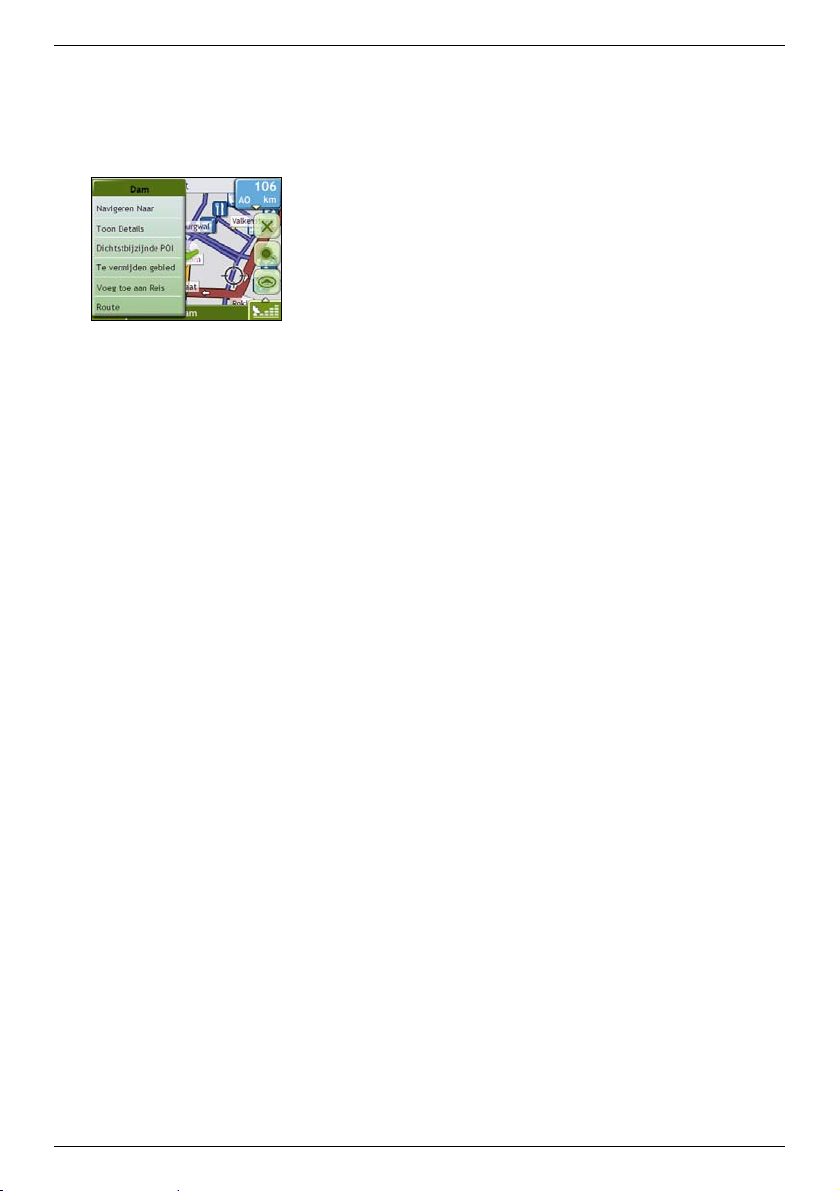
F15/F25 | Hoe ga ik van A naar B?
Hoe sla ik een routepunt over tijdens een multi-stopreis?
Om een routepunt over te slaan tijdens een multi-stopreis, voert u de volgende stappen uit:
1. Tik op de kaart om de dradenkruizen weer te geven.
Het Navigatiemenu wordt weergegeven.
2. Tik op Route, daarna Waypoint Overslaan.
Het volgende routepunt zal worden overgeslagen en de route naar het volgende routepunt zal opnieuw
berekend worden.
23

F15/F25 | Hoe ga ik van A naar B?
Hoe zoek ik naar een Nuttig Adres (POI)?
Een POI is een locatie met een naam, een kenmerk in het landschap of een openbare gelegenheid, die
weergegeven kan worden als icoon op de kaart. POI's zijn gegroepeerd op soort, zoals benzinestations, parken en
musea.
Geef een POI in met gebruik van de schermen Bestemming zoeken ,Toetsenbord en Preview die, wanneer samen
gebruikt, een adresinvoerwizard vormen.
Tip: U kunt ook snel zoeken naar bepaalde POI’s gebaseerd op uw huidige locatie via de Hoofdmenuschermen.
Deze sectie biedt een casestudy om u te begeleiden bij het instellen van een POI als uw bestemming.
Snelle Methode
1. Open het Zoeken naar Bestemming-scherm
2. Selecteer het land
3. Zoek naar stad/gebied
4. Zoek een POI
5. Tik op
Deze casestudy laat zien hoe u een adres moet invoeren en er naartoe moet navigeren.
Het adres dat wij in dit voorbeeld zullen gebruiken is:
Anne Frankhuis
Prinsengracht 267,
1016 Amsterdam,
Noord-Holland,
Nederland
Tip: Voordat u het adres van uw bestemming ingeeft, zorg er dan voor dat u uw routevoorkeuren heeft ingesteld. Voor meer informatie,
zie "Routeopties" op pagina 46.
1. Open het Zoeken naar Bestemming-scherm
.
Casestudy: Hoe zoek ik een adres?
Het Zoeken naar Bestemming-scherm wordt weergegeven.
Opmerking: Als dit de eerste keer is dat u uw bestemming instelt en u heeft kaarten van meer dan een land geïnstalleerd, dan
verschijnt het Selecteer een Land-scherm in plaats van het Zoeken naar Bestemming-scherm. Ga direct naar stap 2b.
De volgende keer dat u deze procedure uitvoert zal het Zoeken naar Bestemming-scherm openen zoals verwacht.
24

F15/F25 | Hoe ga ik van A naar B?
2. Selecteer het land
Opmerking: Als u alleen de kaart van één land geïnstalleerd en geselecteerd heeft, is dat land standaard geselecteerd als uw
bestemming en kan niet worden gewijzigd. Ga naar stap 3.
a) In het scherm Zoeken naar Bestemming, tikt u op .
Het scherm Selecteer een land zal weergegeven worden.
b) Selecteer United Kingdom - Verenigd Koninkrijk van de lijst.
Het scherm Zoeken naar Bestemming zal worden weergegeven.
3. Zoek naar stad/gebied
a) In het Zoeken naar Bestemmingscherm, tikt u op Stad/Gebied.
HetToetsenbordscherm zal worden weergegeven.
b) Gebruik het Toetsenbordscherm om naar Amsterdam, Noord-Holland te zoeken als de stad of het
gebied van uw bestemming en tik dan op het zoekresultaat.
Het Selecteer POI-categorie-scherm wordt weergegeven.
Tip: De lijst van categorieën is onderverdeeld in Ingeschakelde categorieen die zijn ingesteld om een icoon op de navigatieschermen
weer te geven en andere POI-Categorieën die geen icoon weergeven.
4. Zoek een POI
a) Tik op Zoeken op naam om in alle POI-Categorieen te zoeken, of selecteer een categorie uit de lijst.
Het Toetsenbordscherm wordt weergegeven.
25

F15/F25 | Hoe ga ik van A naar B?
b) Gebruik hetToetsenbordscherm om te zoeken naar Anne Frankhuis en tik dan op het zoekresultaat.
Het Preview scherm wordt weergegeven.
c) Voer een van de volgende stappen uit:
Als u het volgende wilt… Dan…
naar uw geselecteerde bestemming navigeren
uw bestemming op het navigatiescherm bekijken
meer informatie over uw bestemming bekijken tikt u op Meer.
de locatie toevoegen aan uw multistopreis tikt u op Voeg toe.
de bestemming opslaan als Thuis
de bestemming opslaan als een favoriet
tikt u op
Uw route wordt berekend en weergegeven op het 3D Navigatiescherm.
tikt u op de kaart om uw bestemming te bekijken op het 2D
Navigatie-scherm.
.
Het Bestemmingspreview-scherm wordt weergegeven.
Het Multistop Reisplanner-scherm wordt weergegeven. Het adres
staat opgesteld als een routepunt op de multistopreis.
tikt u op Opslaan.
Het Nieuwe Favoriet-scherm wordt weergegeven.
tik op Opslaan als Thuis.
tikt u op Opslaan.
Het Nieuwe Favoriet-scherm wordt weergegeven.
tik op Opslaan als Favoriet.
26

F15/F25 | Hoe sla ik favorieten en Thuis op?
Hoe sla ik favorieten en Thuis op?
U kunt maximaal 200 bestemmingen als favorieten opslaan; waarvan er één kan worden opgeslagen als Thuis.
U kunt een favoriet uit het Previewscherm opslaan na naar een adres te hebben gezocht, of uit het Navigatiemenu
op de 3D Navigatie of 2D Navigatie-schermen. Voor meer informatie, zie "Hoe moet ik het Navigatiemenu
gebruiken?" op pagina 40.
Hoe selecteer ik een favoriet of Thuis?
1. Een adres zoeken totdat het Bestemming Preview-scherm wordt weergegeven.
2. Tik Opslaan.
Het Nieuwe Favoriet-scherm wordt weergegeven.
3. Om de naam van de Favoriet te wijzigen, tikt u op
.
Het Toetsenbordscherm wordt weergegeven.
4. Nadat u een naam voor de Favoriet heeft ingegeven, tikt u op
Het Nieuwe Favoriet-scherm wordt weergegeven.
5. Voer een van de volgende stappen uit:
Als u het volgende wilt… Dan…
opslaan als een favourite tik Opslaan als favourite.
opslaan als Thuis tik Opslaan als Thuis.
De favourite is opgeslagen. Het Preview scherm wordt weergegeven.
De Favoriet is opgeslagen als Thuis. Het Preview scherm wordt
weergegeven.
.
27

F15/F25 | Hoe sla ik favorieten en Thuis op?
Hoe navigeer ik naar een favoriet?
1. tik op de favoriete bestemming waar u naartoe wilt reizen.
Het Preview-scherm wordt weergegeven.
2. Tik op
Uw Navman zal de route berekenen vanaf uw huidige locatie. Het 3D Navigatie-scherm wordt geopend.
.
Hoe navigeer ik naar Thuis?
Wanneer u geen adres ingesteld heeft als Thuis, zult u de eerste keer dat u naar Thuis probeert te navigeren,
worden gevraagd een adres te zoeken met de adresinvoerwizard.
Optie 1 - Via het Hoofdmenu
Uw Navman berekent een route vanaf uw huidige locatie. Het 3D Navigatie-scherm wordt geopend.
Optie 2 - Van het Favoriete Bestemming-scherm
1. Selecteer in het Favoriete Bestemmingen-scherm Thuis.
Het Preview-scherm wordt weergegeven.
2. Tik op
Uw Navman zal de route berekenen vanaf uw huidige locatie. Het 3D Navigatie-scherm wordt geopend.
.
28
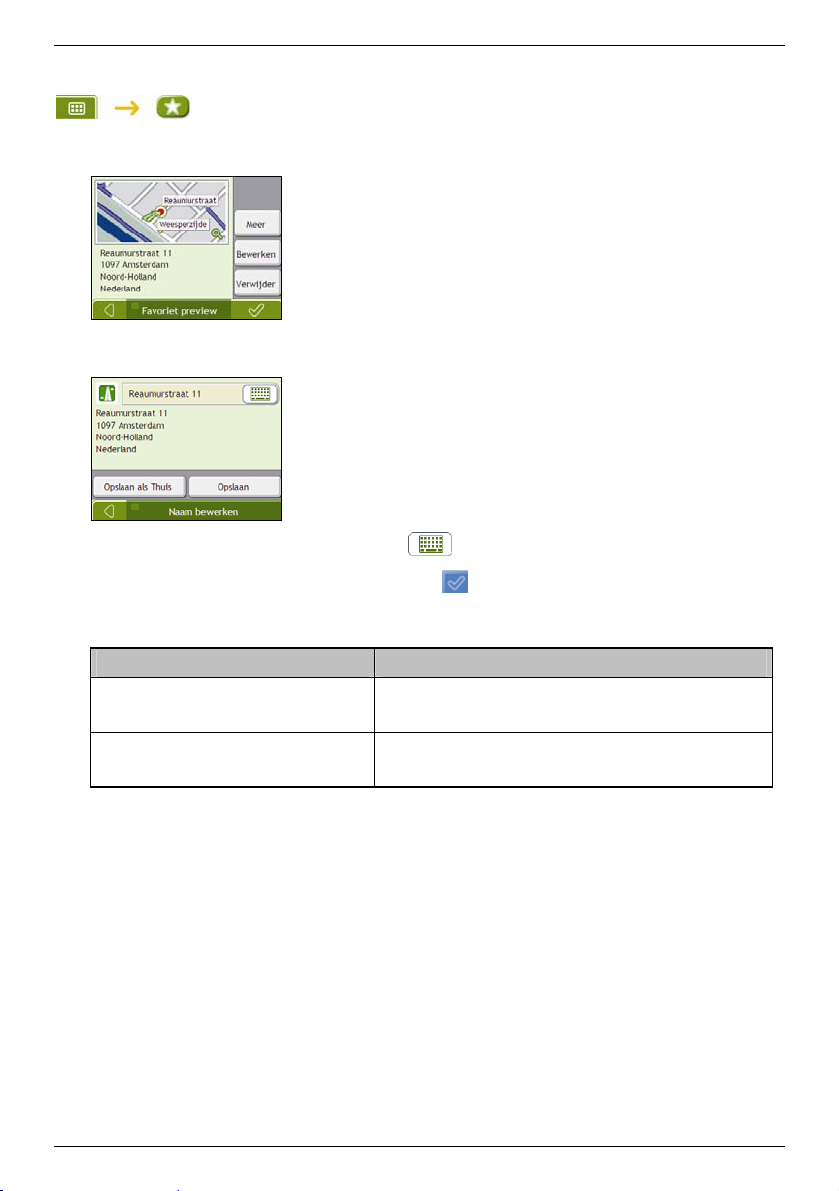
F15/F25 | Hoe sla ik favorieten en Thuis op?
Hoe bewerk ik de naam van een favoriet?
1. Selecteer in het Favoriete Bestemmingen-scherm een favoriet om te bewerken.
Het Preview-scherm wordt weergegeven.
2. tik op Bewerken.
Het Naam bewerken-scherm wordt weergegeven.
3. Om de naam van de favoriet te bewerken, tikt u op
4. Nadat u de naam van de favoriet heeft bewerkt, tikt u op
Het Naam bewerken-scherm wordt weergegeven.
5. Voer een van de volgende stappen uit:
Als u het volgende wilt… Dan…
een andere naam geven aan de favourite tik Opslaan.
opslaan als Thuis tik Opslaan als Thuis.
De favourite is opgeslagen. Het scherm favourite Preview wordt
weergegeven.
De favourite is opgeslagen als Thuis. Het scherm Thuis Preview wordt
weergegeven.
.
.
29
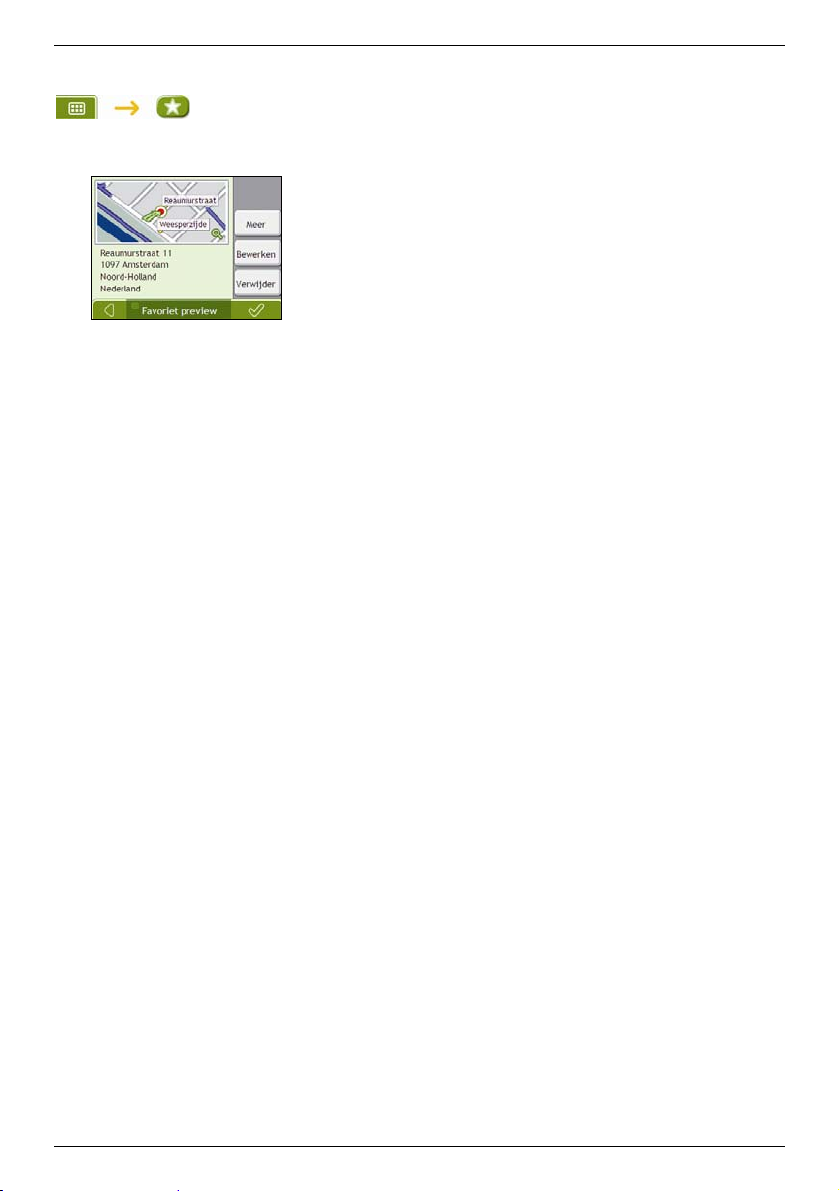
F15/F25 | Hoe sla ik favorieten en Thuis op?
Hoe verwijder ik een favoriet?
1. Selecteer in het Favoriete Bestemmingen-scherm een favoriet om te verwijderen.
Het Preview-scherm wordt weergegeven.
2. Tik op Verwijderen.
De favoriet wordt verwijderd. Het Favoriete Bestemmingen-scherm wordt weergegeven.
30
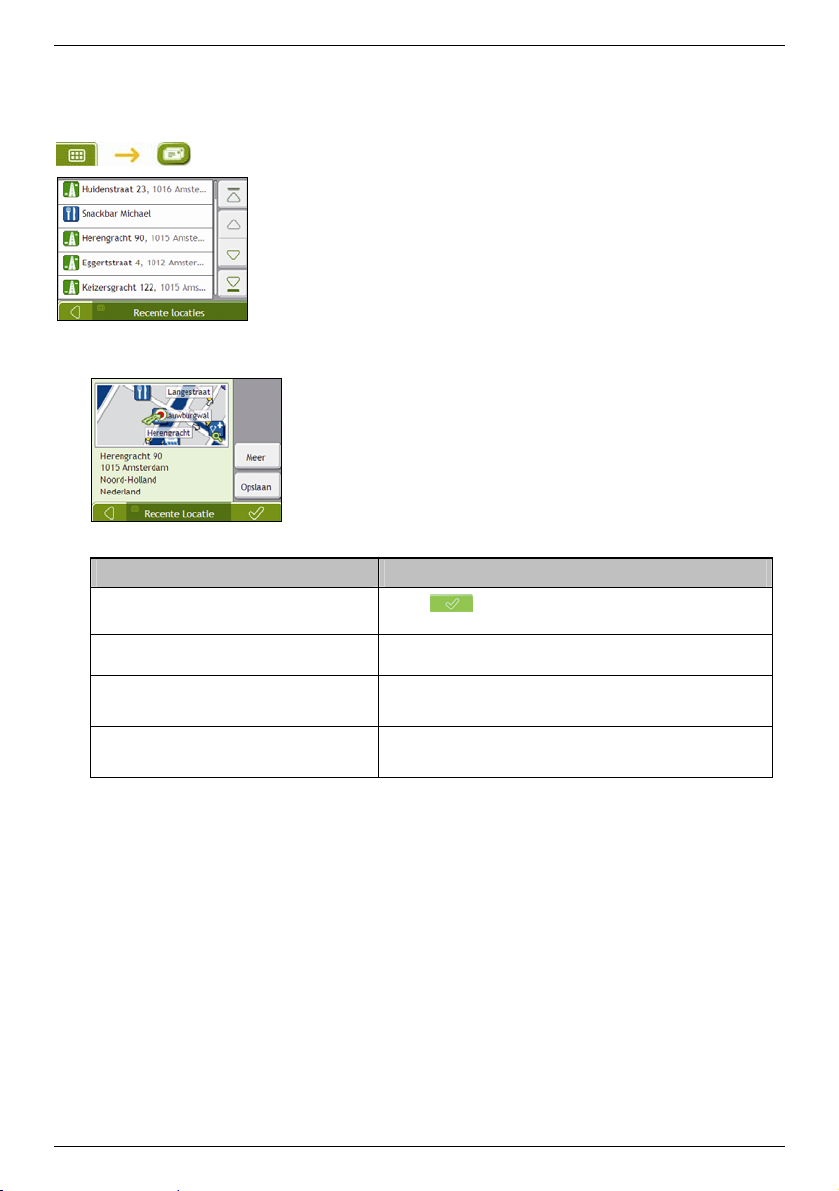
F15/F25 | Hoe navigeer ik naar een recente locatie?
Hoe navigeer ik naar een recente locatie?
Om het navigeren naar een adres makkelijker te maken, zal uw Navman automatisch al uw startlocaties en
bestemmingen opslaan in een lijst met recente locaties.
1. tik op een recente locatie.
Het Preview-scherm wordt weergegeven.
2. Voer de volgende stappen uit:
Als u het volgende wilt…. Dan…
de route berekenen en het 3D Navigatie-scherm
openen
de volledige adresgegevens bekijken van de
recente locatie
de recente locatie opslaan als Thuis
de recente locatie opslaan als een favoriet
tikt u op .
Het 3D Navigatiescherm zal worden weergegeven.
tikt u op Details.
Het scherm Recente Bestemmingsdetails zal worden weergegeven.
tikt u op Opslaan.
Het Nieuwe favorietscherm zal worden weergegeven.
Tik Opslaan als Thuis.
tikt u op Opslaan.
Het Nieuwe favorietscherm zal worden weergegeven.
Tik Opslaan als favoriet.
31

F15/F25 | Hoe bekijk ik mijn route?
Hoe bekijk ik mijn route?
Als een route eenmaal berekend is, wordt het 3D Navigatie-scherm weergegeven. U wordt naar uw bestemming
begeleid door spraak- en visuele instructies.
De Navigatieknop schuift door de 3D Navigatie-, 2D Navigatie-, Route-overzicht- en Turn-by-Turn-schermen.
3D Map screen
Het 3D Navigatie-scherm toont uw huidige positie en volgt uw reisrichting.
Tik en sleep het scherm om het over de kaart te bewegen.
Druk op de kaart om het Navigatiemenu zie "Hoe moet ik het Navigatiemenu gebruiken?" op pagina 40.
Opmerking: Afhankelijk van het land waarin u reist, kunnen de kleuren van de knoppen voor richting en afstand afwijken van
bovenstaand voorbeeld.
Onderdeel Beschrijving
Volgende instructie De richting en naam van de straat waar de volgende afslag in uitkomt.
Richting en afstand van de
volgende afslag
Route Uw huidige route wordt gemarkeerd.
Huidige positie
Snelheidsindicatielampje Wordt weergegeven wanneer u de snelheidslimiet overschrijdt.
Statusbalk Geeft een van de volgende meldingen weer:
Hoofdmenu Met de Hoofdmenu knop kunt u het adres van uw bestemming ingeven en voorkeuren
Informatie over Afstand en
Tijd
Route annuleren Annuleert uw huidige route.
De richting en afstand van uw volgende afslag.
Opmerking: Om de spraakinstructie voor uw volgende afslag te herhalen, tikt u op de
afslag-pijl.
Uw huidige positie wordt gemarkeerd met .
De naam van de straat waar u zich bevindt
Snelheidswaarschuwingen
Actieve POI's.
Tik om het Hoofdmenuscherm weer te geven.
aanpassen.
Tik hierop om uit te vergroten en zie de volgende opties:
Tijd
km/u of mph (Snelheid)
TTG (Reistijd)
DTG (Afstand tot bestemming)
ETA (Estimated Time of Arrival, geschatte a ankomsttijd).
Tik om door de opties te lopen.
32
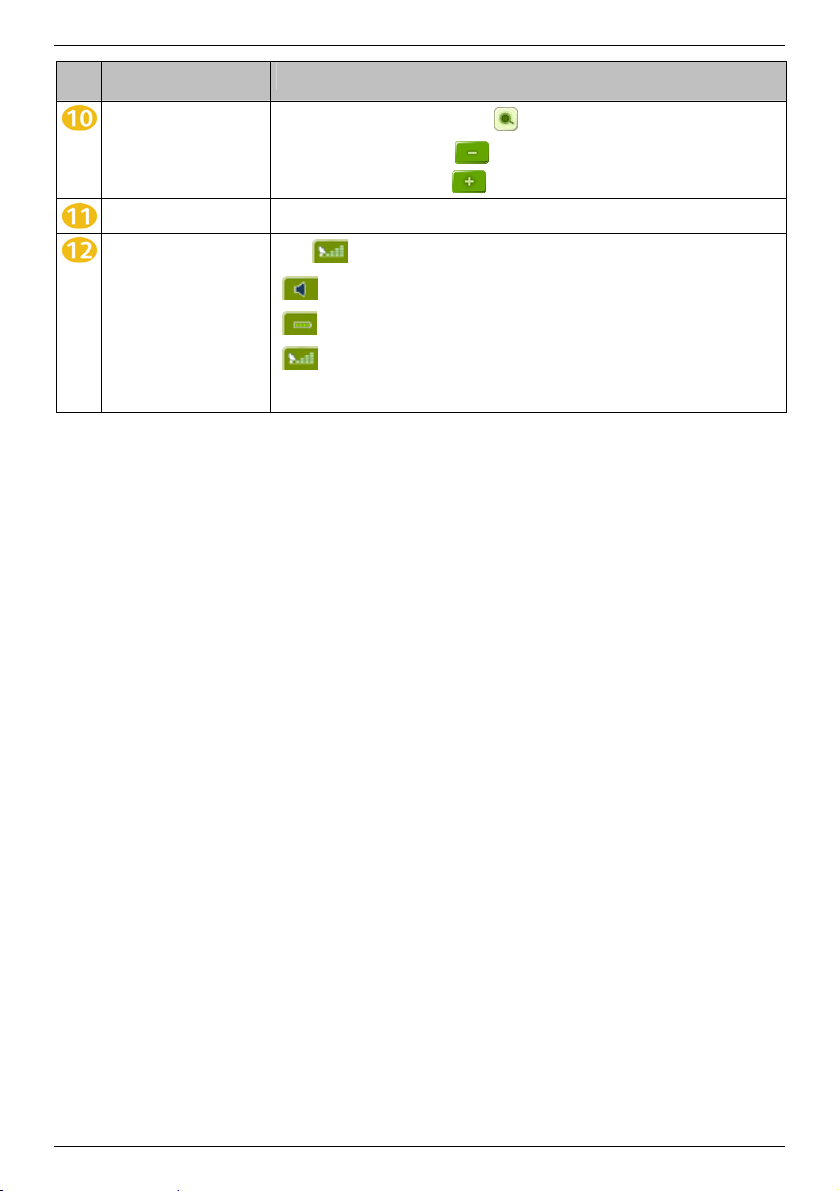
Onderdeel Beschrijving
F15/F25 | Hoe bekijk ik mijn route?
Zoom
Navigatie Met de Navigatieknop kunt u door de verschillende navigatieschermen lopen.
volume uit-/aanzetten,
batterij en GPS.
Om de zoom-opties te bekijken, tikt u op
Om uit te zoomen tikt u op
Om in te zoomen tikt u op .
Tik op om uit te vergroten en zie de volgende opties:
Volume uit-/aanzetten.
Indicatielampje voor batterijlading.
Indicatielampje voor GPS-status.
Het icoon wordt groen weergegeven wanneer er een GPS-fix is verkregen en rood
wanneer geen GPS-fix beschikbaar is. Om de ontvangststerkte van een GPS-fix
aan te geven, worden er tussen de een en vier groene verticale balken getoond.
.
33

F15/F25 | Hoe bekijk ik mijn route?
2D Navigatie-scherm
Het 2D Navigatie-scherm toont uw huidige positie (als een GPS-fix actief is) en omliggende straatnamen. Als een
route berekend is, worden route en afslagen gemarkeerd. Het 2D Navigatie-scherm volgt uw reisrichting, tenzij de
Kaartweergavevoorkeur is ingesteld op Noord (zie "Kaartweergave 2/3" op pagina 50).
Tik en sleep het scherm om het over de kaart te bewegen.
Druk op de kaart om het Navigatiemenu zie "Hoe moet ik het Navigatiemenu gebruiken?" op pagina 40.
Opmerking: Afhankelijk van het land waarin u reist, kunnen de kleuren van de knoppen voor richting en afstand afwijken van
bovenstaand voorbeeld.
Onderdeel Beschrijving
Volgende instructie De richting en naam van de straat waar de volgende afslag in uitkomt.
Richting en afstand van de
volgende afslag
Huidige positie
Route Uw huidige route wordt gemarkeerd.
Statusbalk Geeft een van de volgende meldingen weer:
Hoofdmenu Met de Hoofdmenu knop kunt u het adres van uw bestemming ingeven en voorkeuren
Informatie over Afstand en
Tijd
Route annuleren Annuleert uw huidige route.
Zoom
Navigatie Met de Navigatieknop kunt u door de verschillende navigatieschermen lopen.
De richting en afstand van uw volgende afslag.
Opmerking: Om de spraakinstructie voor uw volgende afslag te herhalen, tikt u op de
afslag-pijl.
Uw huidige positie wordt gemarkeerd met
De naam van de straat waar u zich bevindt
Snelheidswaarschuwingen
Actieve POI's.
Tik voor de weergave van het hoofdmenuscherm.
aanpassen.
Tik hierop om uit te vergroten en zie de volgende opties:
Tijd
km/u of mph (Snelheid)
TTG (Reistijd)
DTG (Afstand tot bestemming)
ETA (Geschatte aankomsttijd).
Tik om door de opties te lopen.
Om de zoom-opties te bekijken, tikt u op
Om uit te zoomen tikt u op .
Om in te zoomen tikt u op .
.
34

Onderdeel Beschrijving
F15/F25 | Hoe bekijk ik mijn route?
volume uit-/aanzetten,
batterij en GP.
Tik op
om uit te vergroten en zie de volgende opties:
Volume uit-/aanzetten.
Indicatielampje voor batterijlading.
Indicatielampje voor GPS-status.
Het icoon wordt groen weergegeven wanneer er een GPS-fix is verkregen en
rood wanneer geen GPS-fix beschikbaar is. Om de ontvangststerkte van een
GPS-fix aan te geven, worden er tussen de een en vier groene verticale balken
getoond.
35

F15/F25 | Hoe bekijk ik mijn route?
Route overzicht-scherm
Het Route Overzicht-scherm toont een globaal bovenaanzicht van uw route.
Opmerking: Er moet eerst een route berekend zijn voordat dit scherm beschikbaar is.
Tik en sleep het scherm om het over de kaart te bewegen.
Druk op de kaart om het Navigatiemenu zie "Hoe moet ik het Navigatiemenu gebruiken?" op pagina 40.
Opmerking: Afhankelijk van het land waarin u reist, kunnen de kleuren van de knoppen voor richting en afstand afwijken van
bovenstaand voorbeeld.
Onderdeel Beschrijving
Volgende instructie De richting en naam van de straat waar de volgende afslag in uitkomt.
Richting en afstand van de
volgende afslag
Route Uw huidige route wordt gemarkeerd.
Huidige positie
Hoofdmenu Met de Hoofdmenu knop kunt u het adres van uw bestemming ingeven en voorkeuren
Statusbalk Geeft een van de volgende meldingen weer:
Informatie over Afstand en Tijd Tik hierop om uit te vergroten en zie de volgende opties:
Route annuleren Annuleert uw huidige route.
Opmerking: Om de spraakinstructie voor uw volgende afslag te herhalen, tikt u op de
afslag-pijl.
De richting en afstand van uw volgende afslag.
Opmerking: Om de spraakinstructie voor uw volgende afslag te herhalen, tikt u op de
afslag-pijl.
Uw eindbestemming.
Uw huidige positie wordt gemarkeerd met .
aanpassen.
De naam van de straat waar u zich bevindt
Snelheidswaarschuwingen
Actieve POI's.
Tik voor de weergave van het hoofdmenuscherm.
Tijd
km/u of mph (Snelheid)
TTG (Reistijd)
DTG (Afstand tot bestemming)
ETA (Estimated Time of Arrival, geschatte aankomsttijd).
Tik om door de opties te lopen.
36

Onderdeel Beschrijving
F15/F25 | Hoe bekijk ik mijn route?
Zoom
Navigatie Met de Navigatieknop kunt u door de verschillende navigatieschermen lopen.
volume uit-/aanzetten, batterij
en GPS.
Om de zoom-opties te bekijken, tikt u op
Om uit te zoomen tikt u op
Om in te zoomen tikt u op .
Tik op om uit te vergroten en zie de volgende opties:
Volume uit-/aanzetten.
Indicatielampje voor batterijlading.
Indicatielampje voor GPS-status.
Het icoon wordt groen weergegeven wanneer er een GPS-fix is verkregen en
rood wanneer geen GPS-fix beschikbaar is. Om de ontvangststerkte van een
GPS-fix aan te geven, worden er tussen de een en vier groene verticale
balken getoond.
.
37

F15/F25 | Hoe bekijk ik mijn route?
Turn-by-Turn scherm
Het Turn-by-Turn scherm toont de volgende vier afslagen van uw route, de afslagrichting, straatnaam en de afstand
tot de afslag. U kunt alle afslagen in de lijst bekijken met behulp van de pijltjes omhoog en omlaag. Er moet eerst een
route berekend zijn voordat dit scherm beschikbaar is.
Opmerking: Afhankelijk van het land waarin u reist, kunnen de kleuren van de knoppen voor richting en afstand afwijken van
bovenstaand voorbeeld.
Onderdeel Beschrijving
Richting van volgende afslag De richting van uw afslag. Uw volgende afslag wordt gemarkeerd.
Afstand tot de volgende afslag De afstand tot uw volgende afslag. Uw volgende afslag wordt gemarkeerd.
Instructie De richting en naam van de straat waar de volgende afslag in uitkomt. Uw volgende afslag
Volgende afslag Uw eerstvolgende afslag wordt gemarkeerd bovenaan de lijst.
Nog te nemen afslagen De richting en de afstand van nog te nemen afslagen.
Hoofdmenu Met de Hoofdmenu knop kunt u het adres van uw bestemming ingeven en voorkeuren
Statusbalk Geeft een van de volgende meldingen weer:
Informatie over Afstand en Tijd Tik hierop om uit te vergroten en zie de volgende opties:
Scrollknoppen Hiermee kunt u alle afslagen bekijken door omhoog en omlaag over de lijst te bewegen.
Navigatie Met de Navigatieknop kunt u door de verschillende navigatieschermen lopen.
Opmerking: Om de spraakinstructie voor uw volgende afslag te herhalen, tikt u op de
afslag-pijl.
wordt gemarkeerd.
aanpassen.
De naam van de straat waar u zich bevindt
Snelheidswaarschuwingen
Actieve POI's.
Tik voor de weergave van het hoofdmenuscherm.
Tijd
km/u of mph (Snelheid)
TTG (Time to Go, Reistijd)
DTG (Afstand tot bestemming)
ETA (Estimated Time of Arrival, geschatte aankomsttijd).
Tik om door de opties te lopen.
38

Onderdeel Beschrijving
F15/F25 | Hoe bekijk ik mijn route?
volume uit-/aanzetten, batterij
en GPS.
Tik op
om uit te vergroten en zie de volgende opties:
Volume uit-/aanzetten.
Indicatielampje voor batterijlading.
Indicatielampje voor GPS-status.
Het icoon wordt groen weergegeven wanneer er een GPS-fix is verkregen en
rood wanneer geen GPS-fix beschikbaar is. Om de ontvangststerkte van een
GPS-fix aan te geven, worden er tussen de een en vier groene verticale
balken getoond.
39
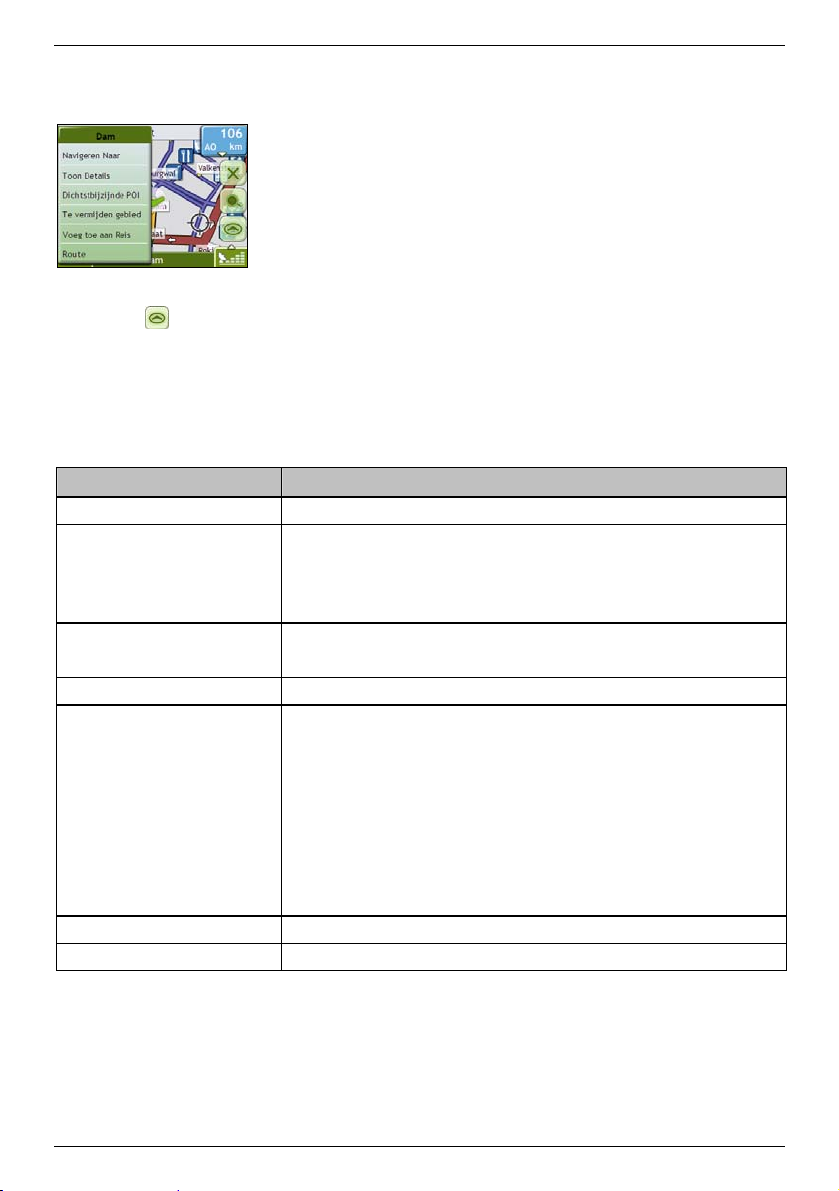
F15/F25 | Hoe bekijk ik mijn route?
Hoe moet ik het Navigatiemenu gebruiken?
Met het Kaartmenu krijgt u toegang tot navigatiefuncties in het 3D- en 2D-Navigatiescherm.
Het Kaartmenu weergeven
1. U tikt op om het 3D- of 2D-Navigatiescherm weer te geven.
2. Tik en sleep het over de kaart naar de door u geselecteerde locatie.
3. Tik op de kaart.
Het Kaartmenu zal worden weergegeven.
Navigatiemenu-opties
De volgende opties zijn beschikbaar via het Navigatiemenu:
Menu-optie Beschrijving
Navigeren naar Berekent een route vanaf uw huidige positie, als u een GPS-fix heeft.
Toon details
Dichtstbijzijnde POI
Voeg toe aan Reis Voegt de locatie toe aan uw Multi-stopreis
Route
Mijdgebied toevoegen Voegt een mijdgebied toe waarvan de grootte door u bepaald wordt.
Niet-mijdgebied Verwijdert het geselecteerde Mijdgebied.
Toont het Previewscherm van waaruit u:
Details van de locatie kunt bekijken
De locatie kunt toevoegen aan uw Multi-stopreis
De bestemming kunt opslaan als een favoriet
Naar de locatie kunt navigeren.
Toont het Selecteer POI Categorie -scherm. Selecteer de Categorie en dan Zoek een POI
om naartoe te navigeren. Voor meer informatie, zie "Hoe zoek ik naar een Nuttig Adres
(POI)?" op pagina 24.
Opmerking: Deze optie is alleen beschikbaar wanneer u een route navigeert.
Toont het submenu Route van waaruit u kunt:
Stel in als Start. Stelt de locatie in als uw vertrekpunt.
Demonstreer. Start de routedemonstratie, die de navigatie laat zien vanaf uw huidige
positie of vertrekpunt .
Stop Demonstratie. Stopt de routedemonstratie.
Waypoint Overslaan. Slaat de volgende halteplaats op uw multi-stop reis over.
Toon Overzicht. Laat een overzicht zien van uw route, inclusief uw vertrek-
eindbestemmingsadres, totale afstand en de geschatte totale tijd tot aan de
bestemming.
Omleiden. Leidt uw route om om de volgende 1, 2, 5, 10 of 20 kilometer of de
volgende 1, 2, 5, 10 of 20 mijlen te vermijden.
40

F15/F25 | Hoe bekijk ik mijn route?
Hoe kan ik een gebied mijden?
Uw Navman kan een route berekenen die een op de kaart aangegeven gebied vermijdt. Mijdgebieden worden
weergegeven als overschaduwde gebieden.
LET OP Wanneer er geen alternatieve route om het Mijdgebied heen bestaat, zal de routeberekening mislukken.
LET OP Wanneer uw bestemming in een Mijdgebied ligt, zal de route u het Mijdgebied invoeren.
Hoe kan ik een Mijdgebied toevoegen?
1. Druk op de kaart om het Kaartmenu weer te geven.
2. Selecteer Mijdgebied toevoegen.
3. Tik en sleep om het correcte formaat en positie van het Mijdgebied in te stellen.
Het Mijdgebied is toegevoegd.
Hoe kan ik een Mijdgebied verwijderen?
1. Lokaliseer het Mijdgebied dat u wilt verwijderen.
2. Tik op het Mijdgebied om het Kaartmenu weer te geven.
3. Selecteer Verwijder mijdgebied.
Het Mijdgebied is verwijderd.
Hoe kan ik alle Mijdgebieden verwijderen?
Het scherm Opgeslagen informatie zal worden weergegeven.
1. Tik Mijdgebieden verwijderen
2. Wanneer er een waarschuwingsdialoogbox opengaat, tikt u op Ja om te bevestigen.
Alle Mijdgebieden worden verwijderd.
41
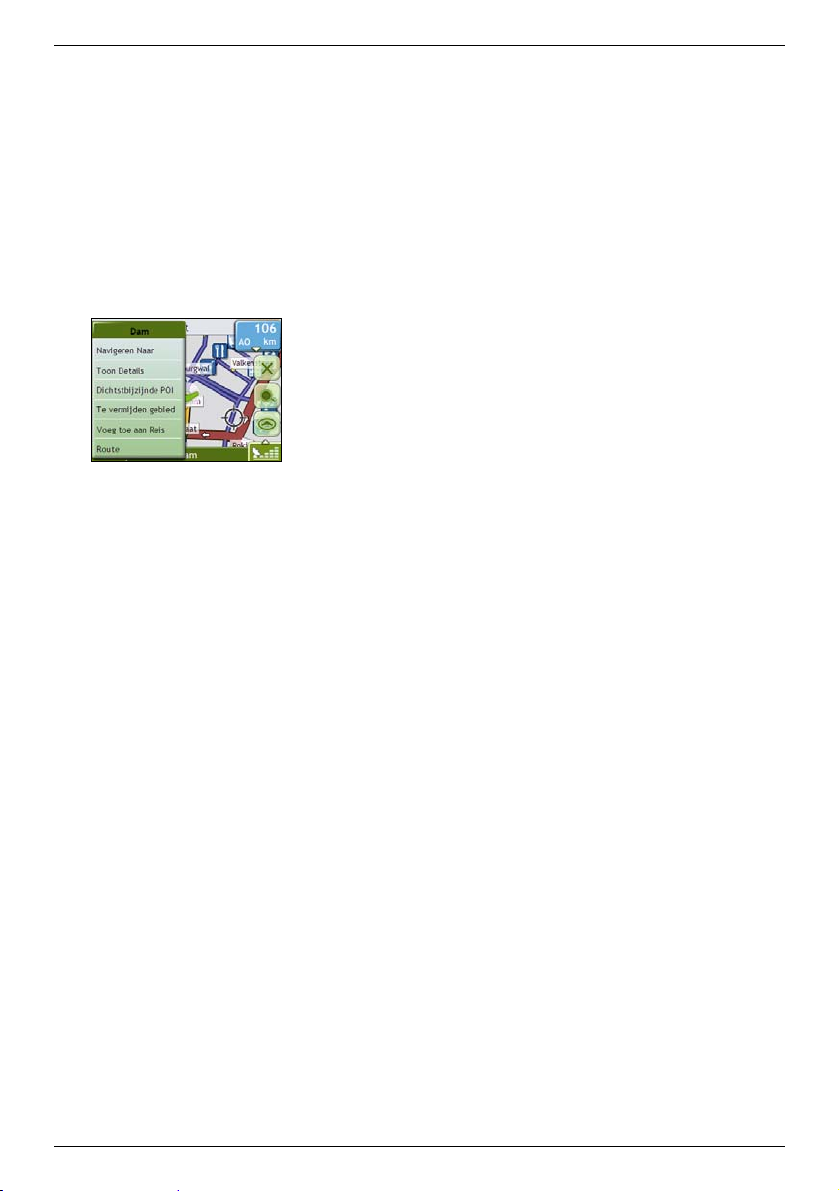
F15/F25 | Hoe kan ik een route vooraf bekijken?
Hoe kan ik een route vooraf bekijken?
Met de Routedemonstratie kunt u:
Een route vooraf bekijken.
Een route plannen en bekijken zonder een GPS-fix, bijv. wanneer u in een gebouw bent.
De volgende stappen laten u zien hoe u een route vooraf kunt bekijken.
1. Selecteer een vertrekpunt
Als u een GPS-fix heeft, hoeft u geen vertrekpunt te selecteren, tenzij u wilt dat de gedemonstreerde route ergens
anders begint.
a) Tik op het 3D Navigatie of 2D Navigatie-scherm op uw vertrekpunt.
Het Kaartmenu zal worden weergegeven.
b) tik Route.
Het Locatie submenu zal worden weergegeven.
c) Tik op Stel in als Startlocatie.
Het Kaartmenu zal dichtgaan en het gekozen punt is ingesteld als uw vertrekpunt.
2. Selecteer een bestemmingspunt
Stel een bestemming in met de adresinvoerwizard of door het Kaartmenu te gebruiken:
a) Lokaliseer uw bestemming.
b) Tik op uw bestemming om het Kaartmenu weer te geven.
c) Tik op Navigeren Naar.
Het Kaartmenu zal dichtgaan en het navigatiescherm zal de berekende route weergeven.
3. Laat de route zien
Nadat u de route heeft vastgelegd, kunt u de route laten zien door het volgende te doen:
a) Tik op het navigatiescherm om het Kaartmenu weer te geven.
b) Tik op Route.
Het Route-submenu zal worden weergegeven.
c) Tik op Demonstreer.
Het 3D- Navigatiescherm zal de berekende route weergeven in de Route Demonstratiemodus.
42

F15/F25 | Hoe kan ik mijn routestatistieken bekijken?
Hoe kan ik mijn routestatistieken bekijken?
De Navman geeft informatie over uw:
gereisde afstand
gemiddelde snelheid
maximale snelheid
benodigde tijd voor een reis
tijd dat u stilgestaan heeft.
Reisinformatie wordt op twee verschillende manieren gepresenteerd. Ze zijn:
informatie voor de huidige reis
informatie voor alle reizen totnogtoe of sinds de laatste reset van de tripmeter.
Hoe kan ik de cijfers van mijn huidige route bekijken?
Het scherm Tripmeter - Huidige Route wordt gebruikt om statistische informatie van uw huidige reis te bekijken.
a) Druk en houd de Informatie tot nu toe vast.
Het scherm Tripmeter - Huidige Route zal worden weergegeven.
b) Voer een van de volgende stappen uit:
Als u het volgende wilt… Dan…
bekijk de statistische gegevens van de reizen die
u tot nu toe gemaakt heeft
reset de Tripmeter
tik op om het scherm Tripmeter - Wereldwijd weer te geven.
tik op Resetten.
Tik op Ja om te resetten.
Een Waarschuwingsdialoogbox zal verschijnen.
Het scherm Tripmeter - Huidige Route zal worden weergegeven.
43

F15/F25 | Hoe kan ik mijn routestatistieken bekijken?
Hoe kan ik de cijfers bekijken van mijn reizen tot nu toe?
Het scherm Tripmeter - Wereldwijd wordt gebruikt om alle statistische informatie van al uw reizen tot nu toe te
bekijken of vanaf het tijdstip dat de reisplanner de laatste keer is gereset.
a) In het scherm Tripmeter - Huidige Route tikt u op
Het scherm Tripmeter - Wereldwijd zal worden weergegeven.
b) Voer een van de volgende stappen uit:
Als u het volgende wilt… Dan…
cijfers bekijken van uw huidige route
de Tripmeter resetten
.
tik op om het scherm Tripmeter - Huidige Route weer te geven.
tik op Resetten.
Een Waarschuwingsdialoogbox zal verschijnen.
Tik op Ja om te resetten.
Het scherm Tripmeter - Wereldwijd zal worden weergegeven.
44
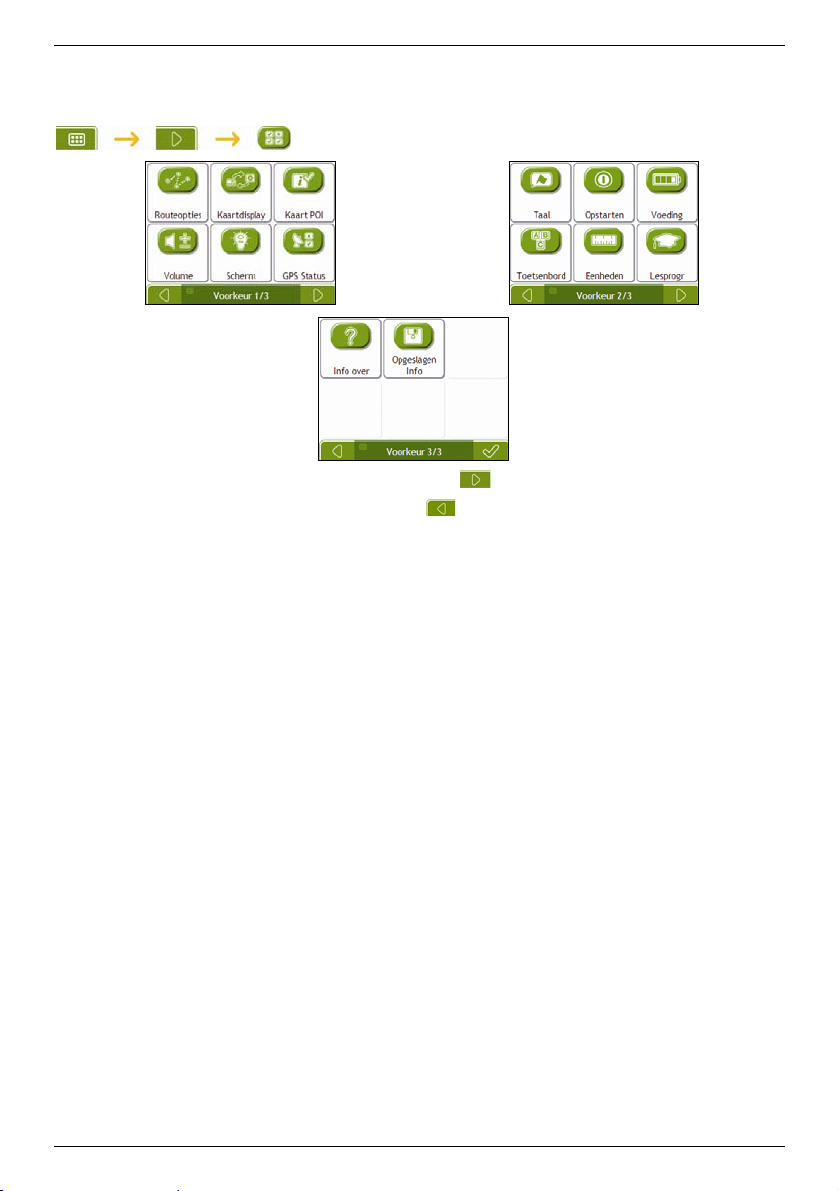
F15/F25 | Welke aanpassingen kan ik uitvoeren?
Welke aanpassingen kan ik uitvoeren?
Er zijn verschillende voorkeurenschermen beschikbar om uw navigatie-ervaring uit te breiden.
Om vooruit te lopen door de voorkeurenschermen, tikt u op
Om het vorige scherm opnieuw te bezoeken, tikt u op
.
.
45
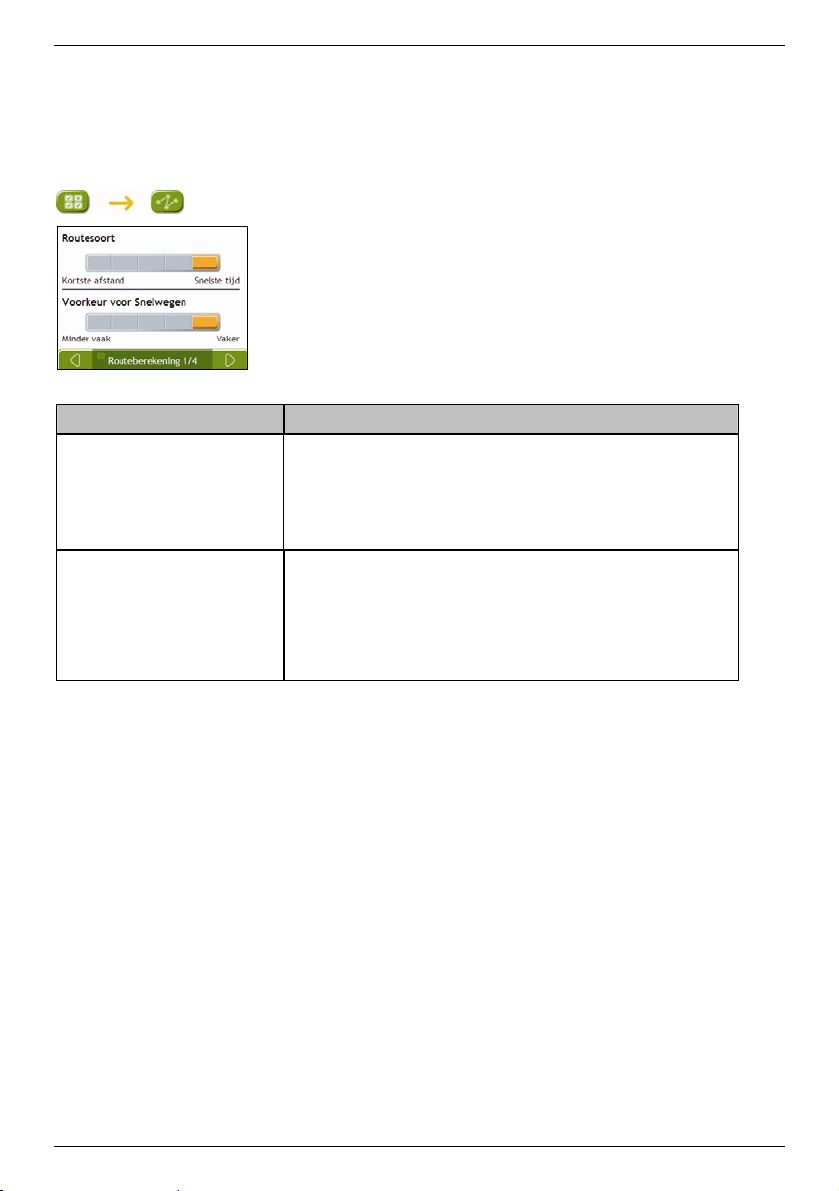
F15/F25 | Welke aanpassingen kan ik uitvoeren?
Routeopties
U kunt uw navigatiemogelijkheden uitbreiden door wijziging van onderdelen van uw route en routeberekening.
De Routeopties is een selectie van vier schermen.
Routeberekening 1/4
Voer de volgende stappen uit:
Als u het volgende wilt… Dan…
het soort route wijzigen beweegt u de Routesoort-schuif richting Snelste tijd om meer prioriteit te geven
de voorkeur wijzigen voor
Autosnelwegen
Uw voorkeuren worden automatisch opgeslagen.
aan de snelste tijd bij het berekenen van een route.
beweegt u de Routesoort-schuif richting Kortste afstand om meer prioriteit te
geven aan de kortste afstand bij het berekenen van een route.
Opmerking: Door Kortste afstand te selecteren boven Snelste tijd kan er een
veel langere reistijd ontstaan.
beweegt u de Voorkeur voor Snelwegen-schuif richting Minder vaak om andere
wegen dan Snelwegen te gebruiken waar mogelijk bij het berekenen van een
route.
Opmerking: Het is mogelijk dat deze optie Snelwegen niet helemaal van een
route kan verwijderen.
beweeg de Voorkeur voor Autosnelwegen-schuif in de richting van Vaker om
waar mogelijk Autosnelwegen te gebruiken bij de berekening van een route.
46
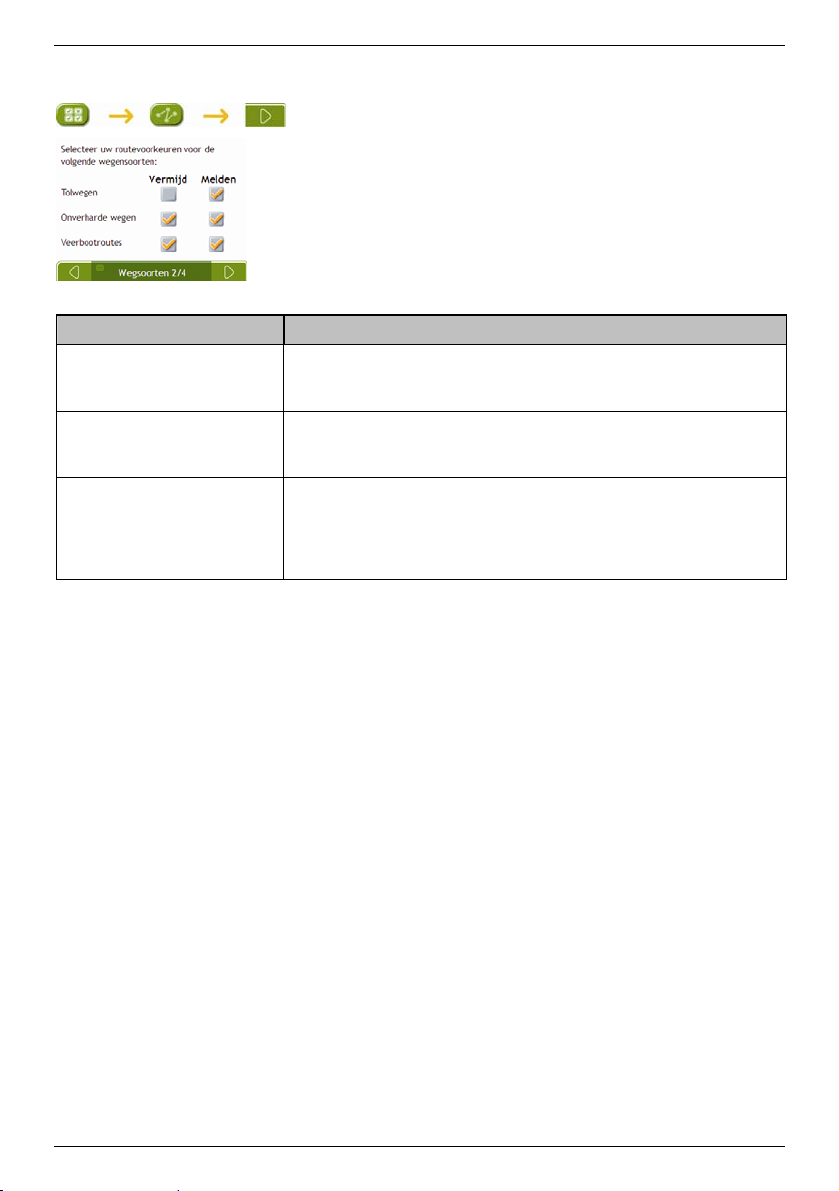
F15/F25 | Welke aanpassingen kan ik uitvoeren?
Wegensoorten 2/4
Voer de volgende stappen uit:
Als u het volgende wilt… Dan…
tolwegen vermijden selecteer het selectievakje Tolwegen in de kolom Vermijd.
een waarschuwing ontvangen als uw
route tolwegen bevat
Onverharde wegen vermijden selecteer het selectievakje Onverharde wegen in de kolom Vermijd.
een waarschuwing ontvangen als uw
route Onverharde wegen bevat
veerbootroutes mijden selecteer het selectievakje Veerbootroutes in de kolom Vermijd.
een waarschuwing ontvangen als uw
route veerbootroutes bevat
Uw voorkeuren worden automatisch opgeslagen.
selecteer het selectievakje Tolwegen in de kolom Melden. De waarschuwing wordt getoond
bij de start van iedere reis die een tolweg bevat.
selecteer het selectievakje Onverharde wegen in de kolom Melden. De waarschuwing
wordt getoond bij de start van iedere reis die onverharde wegen bevat.
Opmerking: Door veerbootroutes te vermijden kunt u ongewild kiezen voor het navigeten
door bepaalde landen, ook al bestaat er een brug of een tunnel.
selecteer het Veerbootroutes-aanvinkvakje in de kolom Melden. De waarschuwing wordt
weergegeven bij het begin van iedere reis die veerboten bevat.
47

F15/F25 | Welke aanpassingen kan ik uitvoeren?
Bestuurdersmeldingen 3/4
Voer de volgende stappen uit:
Als u het volgende wilt… Dan…
een visuele waarschuwing inschakelen
wanneer het Hoofdmenuscherm is
betreden in een in beweging zijnd
voertuig
een waarschuwingssignaal inschakelen
bij het reizen op of boven een
vastgestelde snelheid
de snelheid van uw voorkeur selecteren selecteer de snelheid van uw voorkeur in het veld Snelheid.
Uw voorkeuren worden automatisch opgeslagen.
selecteer het selectievakje Waarschuw mij dat ik mijn Navman niet tijdens het rijden
mag bedienen .
selecteer de snelheid in het selectievakje Waarschuw bij een snelheid hoger dan .
48

Gegevensregistratie 4/4
Voer de volgende stappen uit:
Als u het volgende wilt… Dan…
Een GPS gegevensopslag registreren van uw
reizen
Uw voorkeuren worden automatisch opgeslagen.
selecteer het GPS gegevensopslag inschakelen-aanvinkvakje.
F15/F25 | Welke aanpassingen kan ik uitvoeren?
49

F15/F25 | Welke aanpassingen kan ik uitvoeren?
Kaartweergave
U kunt de aanblik en het gedrag van de Kaartschermen wijzigen door de Kaartweergavevoorkeuren aan te passen.
Kaartweergave 1/3
Voer de volgende stappen uit:
Als u het volgende wilt… Dan…
het kleurenschema kaart wijzigen selecteert u het schema van uw voorkeur uit de Kaartschemavervolgkeuzelijst.
het schermcontrast instellen op
automatisch aanpassen
schermcontrast verbeteren in lichte of
donkere omstandigheden
Uw voorkeuren worden automatisch opgeslagen.
selecteert u de Auto dag/nacht-optie
selecteert u ofwel de Dag of de Nacht -optie om het contrast handmatig aan te
passen.
50

Kaartweergave 2/3
Voer de volgende stappen uit:
Als u het volgende wilt… Dan…
automatisch zoomen tijdens navigatie
inschakelen
het noorden weergeven boven in het 2D
Navigatiescherm
“geen toegang”-iconen op “geen
toegang”-wegen op de 2D Navigatie en
3D Navigatie-schermen weergeven
Uw voorkeuren worden automatisch opgeslagen.
selecteert u het selectievakje Auto-zoom op schermen basiskaart. Als deze
geselecteerd is, zullen het 3D Navigatie-scherm en het 2D Navigatie-scherm
automatisch in- of uitzoomen, afhankelijk van uw snelheid, om te zorgen dat u een
optimaal zicht op uw route heeft.
selecteert u het selectievakje Houd noorden bovenaan 2D kaartscherm.
Opmerking: Indien niet geselecteerd, zal de richting waarin u reist bovenaan het
2D Navigatie-scherm worden weergegeven .
selecteert u het selectievakje Toon borden voor Geen-Toegang-Wegen.
F15/F25 | Welke aanpassingen kan ik uitvoeren?
51
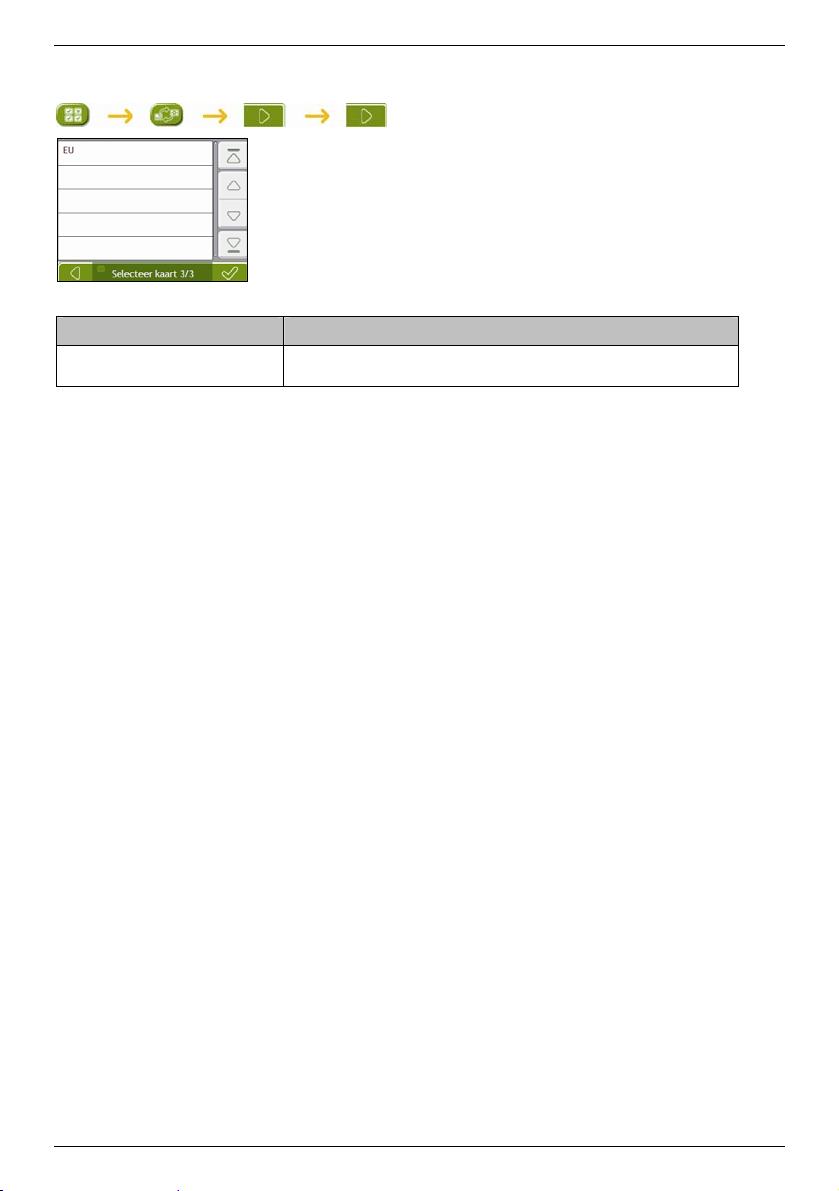
F15/F25 | Welke aanpassingen kan ik uitvoeren?
Selecterr kaart 3/3
Voer de volgende stappen uit:
Als u het volgende wilt… Dan…
kaarten gebruiken van een ander
continent
Uw voorkeuren worden automatisch opgeslagen.
selecteert u een ander continent. Wanneer geselecteerd, worden de kaarten voor
het nieuwe continent opgeladen en het 3D Navigatie-scherm wordt weergegeven.
52

F15/F25 | Welke aanpassingen kan ik uitvoeren?
Kaart-POI's
Nuttige Adressen (POI's) zijn gegroepeerd in categorieën. U kunt kiezen om iconen van alle POI-categorieën te
tonen (of te verbergen) op de Navigatieschermen, of de iconen weer te geven, van de geselecteerde categorieën.
Het kan bijvoorbeeld zijn dat u alleen geïnteresseerd bent in vermaak, en u andere POI categorieën wilt
uitschakelen, zoals scholen.
Voer de volgende stappen uit:
Als u het volgende wilt… Dan…
alle POI-iconen weergeven Tikt u op Alles inschakelen.
geen POI-iconen weergeven Tikt u op Alles uitschakelen.
een icoon van een specifieke POI-
categorie weergeven op de
navigatieschermen
Uw voorkeuren worden automatisch opgeslagen.
selecteer het selectievakje van de gewenste POI-categorie;
herhaal dat tot alle gewenste categorieën geselecteerd zijn.
53
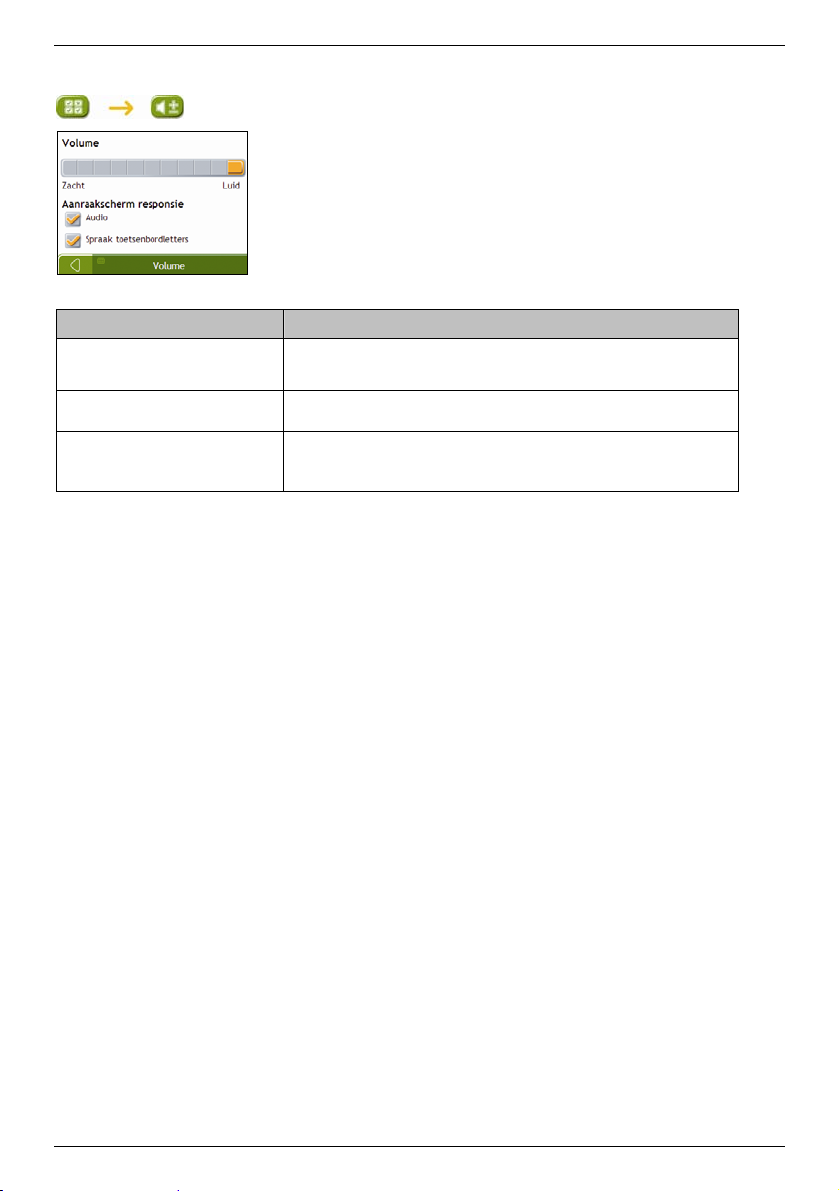
F15/F25 | Welke aanpassingen kan ik uitvoeren?
Volume
Voer de volgende stappen uit:
Als u het volgende wilt… Dan…
het volume zachter of harder zetten beweeg de Volumeschuif richting Luid om het volume harder te zetten.
beweeg de Volumeschuif richting Zacht om het volume zachter te zetten.
een signaal horen wanneer u op het
aanraakscherm tikt
toetsenbordtekens uitgesproken wilt
horen
Uw voorkeuren worden automatisch opgeslagen.
selecteert u het audio-aanvinkvakje.
selecteert u het Spraak toetsenbordletters-aanvinkvakje.
54

F15/F25 | Welke aanpassingen kan ik uitvoeren?
Schermweergave
Voer de volgende stappen uit:
Als u het volgende wilt… Dan…
de helderheid van het scherm wijzigen beweegt u de Schermhelderheidsschuif richting Helder om schermhelderheid toe
Uw voorkeuren worden automatisch opgeslagen.
te laten nemen.
beweegt u de Schermhelderheidsschuif richting Dim om schermhelderheid toe te
laten nemen.
Waarschuwing: De Navman kan opwarmen wanneer de Helderheid sschaal
boven de 70% is ingesteld, d.w.z., als meer dan zeven blokjes gekleurd zijn –
gebruik daarom een lagere helderheid wanneer dat acceptabel is.
Tip: De helderheid van het scherm kan ook afgesteld worden met gebruik van de
afstandsbediening (kan apart worden aangeschaft).
55
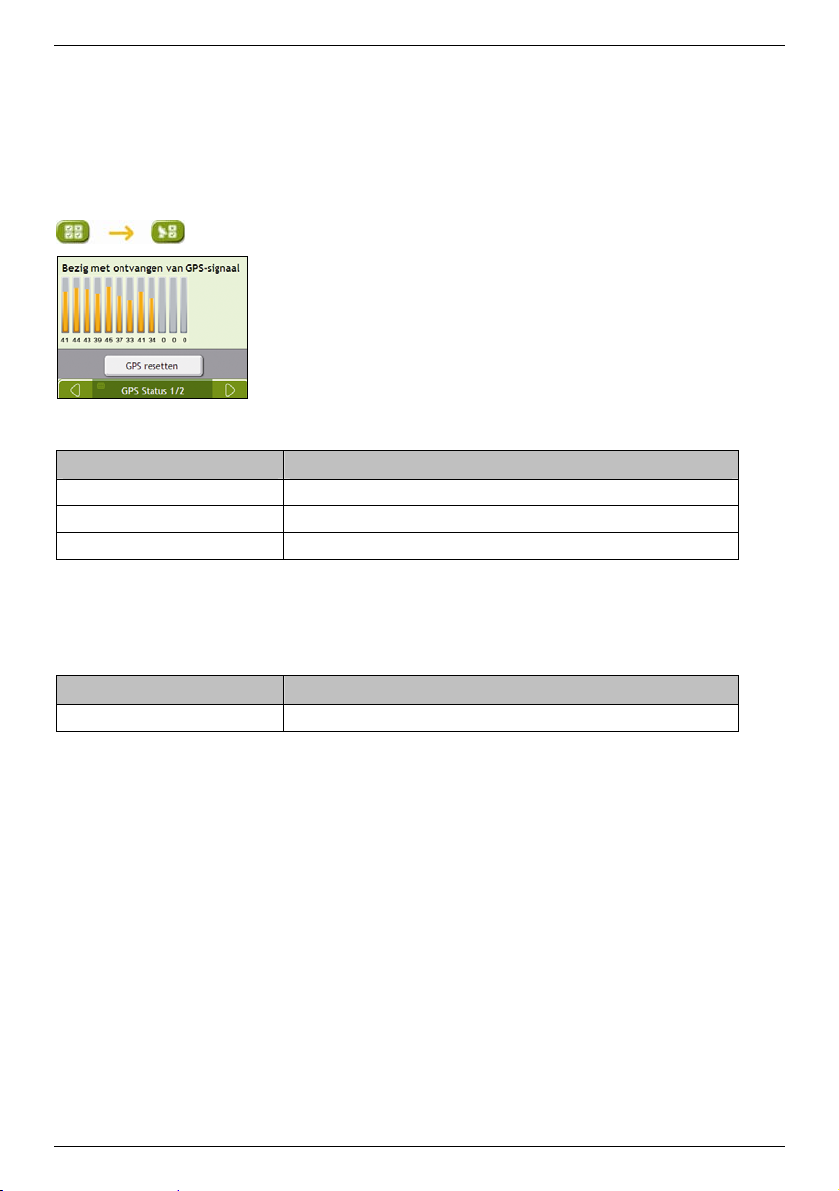
F15/F25 | Welke aanpassingen kan ik uitvoeren?
GPS
GPS Status
Signalen worden uitgezonden door Global Positioning System (GPS)-satellieten die in een baan om de aarde
draaien. Het GPS Status-scherm geeft een visuele representatie van de informatie die ontvangen wordt.
Lengtegraad en breedtegraad worden getoond samen met de snelheid t.o.v. de grond, de richting in graden en een
naar het noorden wijzend kompas. De sterkte van elke satelliet wordt weergegeven op een balkdiagram.
De satellieten die beschikbaar zijn vanaf uw huidige positie worden als grijs, groen en rood gekleurde balken
weergegeven:
Balk kleur Beschrijving
Grijs Geen signaal.
Rood Een geldig signaal, maar niet gebruikt om uw positie in en fix vast te leggen.
Groen Een geldig signaal, maar niet gebruikt om uw positie in een fix vast te leggen.
Uw GPS-fix resetten
Soms moet de GPS-fix gereset worden. Dat kan voorkomen wanneer de ontvanger over grote afstand is
getransporteerd sinds hij voor het laatst gebruikt werd; bijvoorbeeld naar een ander land en hij nog steeds probeert
de vorige positie vast te leggen.
Voer de volgende stappen uit:
Als u het volgende wilt… Dan…
de GPS resetten tikt u op GPS resetten.
Uw voorkeuren worden automatisch opgeslagen.
56

F15/F25 | Welke aanpassingen kan ik uitvoeren?
GPS Modus instellen 2/2
Voer de volgende stappen uit:
Als u het volgende wilt… Dan…
GPS gebruiken selecteert u de optie Normaal .
WAAS gebruiken selecteert u de WAAS (alleen in de VS leverbaar) -optie.
EGNOS gebruiken selecteert u de EGNOS (alleen in Europa leverbaar) -optie.
Opmerking:
WAAS - Wide Area Augmentation System is een navigatiesysteem ontwikkeld voor de burgerluchtvaart door de Federal Aviation
Administration (FAA), een afdeling van de United States Department of Transportation (DOT).
EGNOS - European Geostationary Navigation Overlay Service is een op satellieten gebaseerd aanvullend system (SBAS) onder
ontwikkeling door de European Space Agency, de Europese Commissie en EUROCONTROL.
Tip: U hoeft alleen de standaardinstellingen te wijzigen als u slechte GPS-ontvangst ervaart.
Uw voorkeuren worden automatisch opgeslagen.
57

F15/F25 | Welke aanpassingen kan ik uitvoeren?
Taal
Voer de volgende stappen uit:
Als u het volgende wilt… Dan…
Spraakinstructies inschakelen selecteert u het selectievakje Spraakinstructies inschakelen.
de taal op het scherm wijzigen selecteert u de taal van uw voorkeur in het Taalvakje en tikt u OK.
Uw taalvoorkeur is opgeslagen en het navigatiescherm wordt weergegeven.
het spraakschema wijzigen selecteert u het spraakschema van uw voorkeur in het Spraakinstructievakje.
Opmerking: Alleen spraakschema's die compatibel zijn met de gekozen taal
worden weergegeven.
Uw voorkeuren worden automatisch opgeslagen.
58

F15/F25 | Welke aanpassingen kan ik uitvoeren?
Stroom
De Batterijstatusbalk geeft het percentage energie aan dat over is in de batterij van het Navman ; de woorden
Extern vermogen worden weergegeven worden wanneer de batterij wordt opgeladen door een externe energiebron.
Om de batterij op te laden, zie "Hoe controleer ik de status van de batterij?" op pagina 10.
59

F15/F25 | Welke aanpassingen kan ik uitvoeren?
Selecteer toetsenbord
Voer de volgende stappen uit:
Als u het volgende wilt… Dan…
een alfabetisch toetsenbord gebruiken
voor adresinvoer
gebruik een QWERTY-toetsenbord voor
adresinvoer
gebruik een type toetsenbord voor
adresinvoer
Uw voorkeuren worden automatisch opgeslagen.
Hoe werkt voorspellende tekst (abc, def…)?
Met voorspellende tekst kunnen adressen worden gezocht door één druk op de toets van iedere letter, in
tegenstelling tot het drukken op meerdere toetsen. Wanneer u een letter van een adres ingeeft, vergelijkt uw
Navman ale mogelijke combinaties met de kaarten die u heeft geïnstalleerd en probeert vast te stellen welk adres u
bedoelde in te typen.
Bijvoorbeeld:
Om Londenin te geven, tikt u op JKL MNO DEF.
Uw Navman vergelijkt alle mogelijke combinaties en toont "Londen" als zoekresultaat. U kunt meer letters toevoegen
om de zoektocht te verkleinen.
selecteert u de Alfabetische stijl (a, b, c...)-optie.
selecteert u de Gebruik QWERTY type-optie.
selecteert u de Gebruik toetsenbordtype (abc, def...)-optie.
60
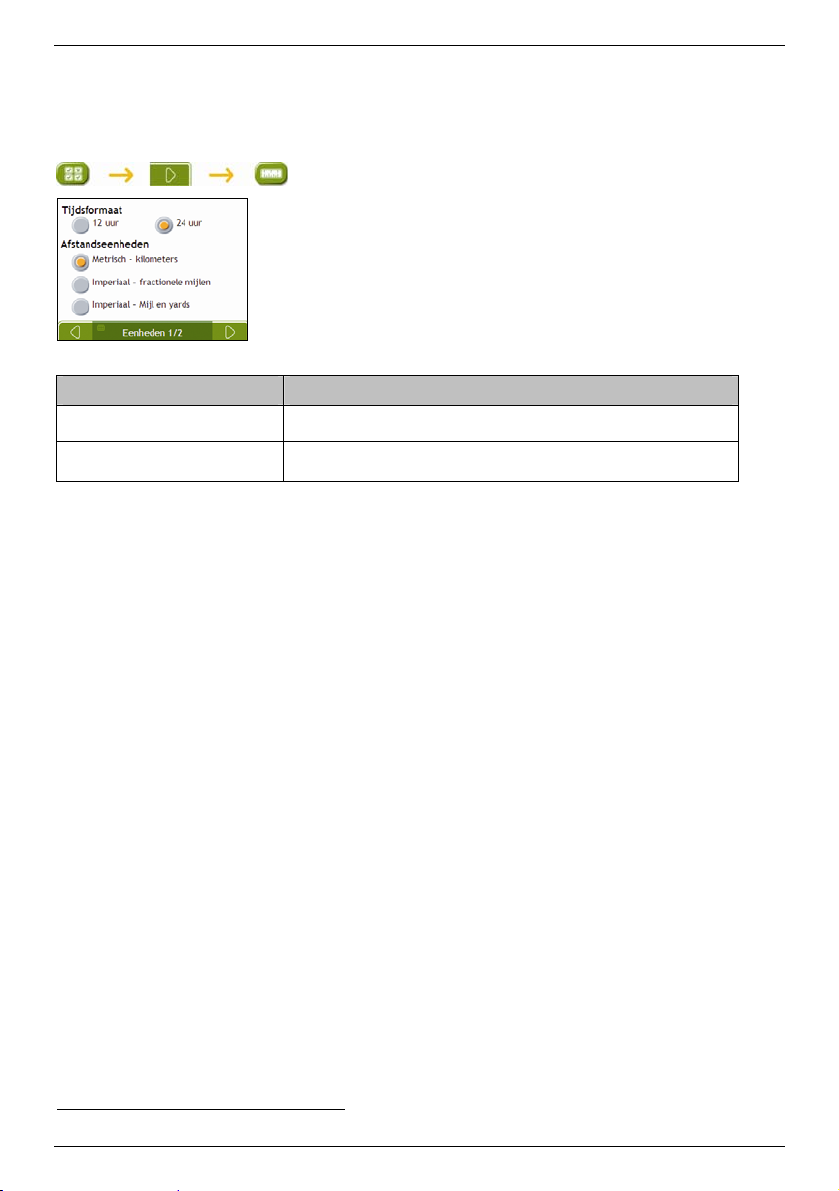
F15/F25 | Welke aanpassingen kan ik uitvoeren?
Eenheden
U kunt de eenheden die door uw Navman worden gebruikt wijzigen door de eenheids voorkeuren aan te passen.
Eenheden 1/2
Voer de volgende stappen uit:
Als u het volgende wilt… Dan…
Het tijdsformaat wijzigen selecteert u de optie 12 uur of 24 uur.
wijzigt u de eenheden van afstand1 Selecteert u het afstandseenheidtype van uw voorkeur in het Afstandseenheden-
Uw voorkeuren worden automatisch opgeslagen.
opties.
1
Alleen beschikaar wanneer de talen AU English, UK English of US English zijn geselecteerd.
61

F15/F25 | Welke aanpassingen kan ik uitvoeren?
Eenheden 2/2
Voer de volgende stappen uit:
Als u het volgende wilt… Dan…
de breedtegraad, lengtegraad positieformaat
wijzigen
Uw voorkeuren worden automatisch opgeslagen.
selecteert u de Decimale graden of de optie Graden, minuten en
seconden.
62
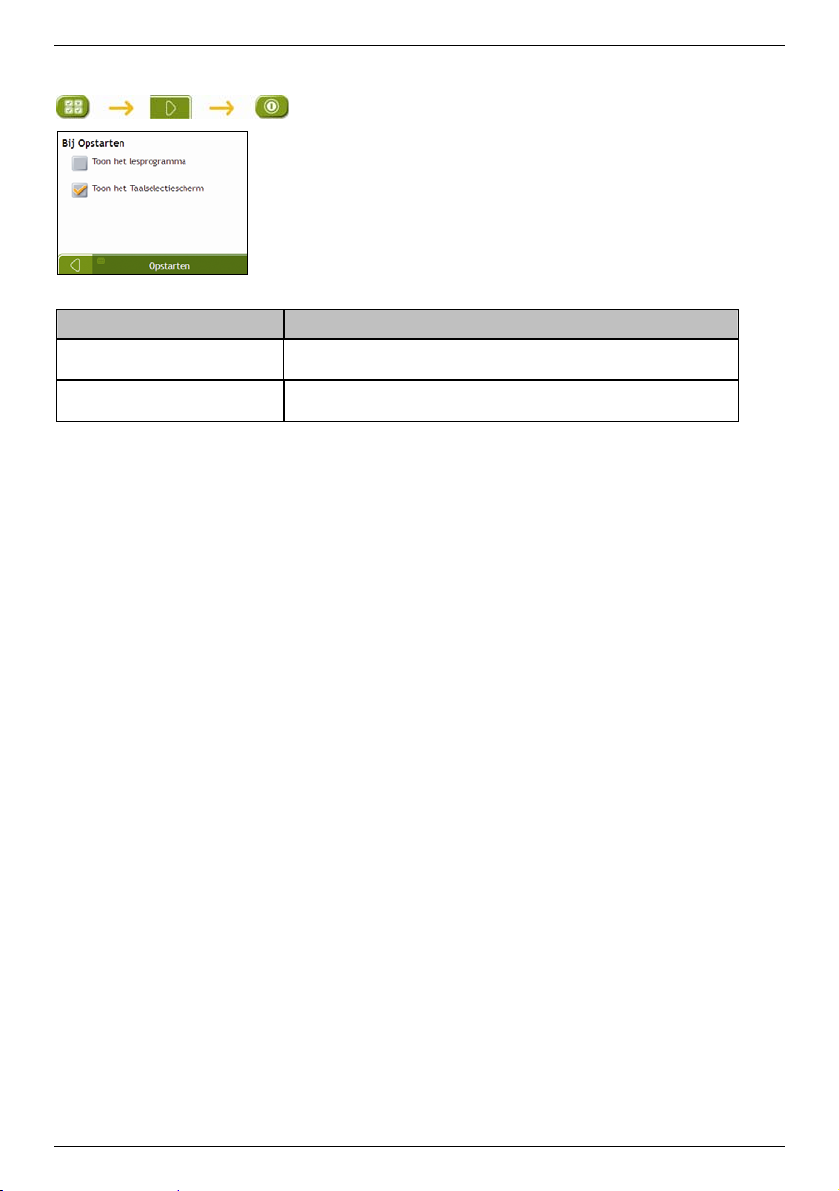
Opstarten
Voer de volgende stappen uit:
Als u het volgende wilt… Dan…
toon het Lesprogrammawanneer u uw
Navman inschakelt
toon het scherm Selecteer Taalwanneer
u uw Navman inschakelt
Uw voorkeuren worden automatisch opgeslagen.
selecteert u het selectievakje Toon het Lesprogramma.
selecteert u het selectievakje Toon het Taalselectiescherm.
F15/F25 | Welke aanpassingen kan ik uitvoeren?
63

F15/F25 | Welke aanpassingen kan ik uitvoeren?
Opgeslagen informatie
Voer de volgende stappen uit:
Als u het volgende wilt… Dan…
recente locaties verwijderen tikt u op Recente locaties verwijderen.
favorieten verwijderen tikt u op Favoriete bestemmingen verwijderen.
mijdgebieden verwijderen tikt u op Mijdgebieden verwijderen.
fabrieksinstellingen herstellen tikt u op Fabrieksinstellingen herstellen.
Opmerking: De Fabrieksinstellingen herstellen-optie verwijdert niet de Recente
locaties of opgeslagen Favoriete bestemmingen.
alle instellingen wissen; bijvoorbeeld
voor gebruik in een huurauto
Wanneer het waarschuwingsdialoogvenster verschijnt, tik dan op Ja
moet u al het bovenstaande uitvoeren.
64

F15/F25 | Welke aanpassingen kan ik uitvoeren?
Informatie
Deze Voorkeur bevat informatie over auteursrechten en handselsmerken.
Lesprogramma
Het Lesprogramma wordt weergegeven wanneer u uw Navman inschakelt, tenzij u het selectievakje Toon
lesprogramma bij opstarten heeft uitgeschakeld.
U kunt het Lesprogrammaop elk ander moment bekijken:
Om te voorkomen dat het Lesprogrammaopnieuw bij de start wordt weergegeven, tikt u op het Toon
lesprogramma bij opstarten aanvinkvakje om de optie te wijzigen.
Om vooruit te lopen door de Lesprogrammaschermen, tikt u op
Om terug te gaan naar het vorige scherm, tikt u op
.
.
65

F15/F25 | Verwijzing
Verwijzing
Categorieën Nuttige Adressen
Icoon Beschrijving Icoon Beschrijving
Toegang Luchtvaartmaatschappij
Pretpark
Bank
Kade
Gebouw
Autodealer
Geldautomaat
Centrum van een Wijk
Bioscoop
School of Universiteit
Concertgebouw, Muziekcentrum, Opera
Gerechtsgebouw
Tandarts
Drive-in Drankwinkel
Medische noodhulp
Brandweerkazerne
Algemene POI
Overheidsgebouw
Hotel of Motel
Belangrijke Toeristische Attractie
Bibliotheek
Monument
Bergtop
Uitgaansleven
Park en Recreatiegebied
Apotheek
Politiebureau
Luchthaven
Kunstcentrum of Cultureel
Strand
Takelservice, Autoreparatie-service
Camping
Caravanpark
Casino
Kerk
Stads Centrum
Bedrijf
Congrescentrum, Expositiecentrum
Cultureel Centrum
Dokter
Ambassade
Havengebouw Veerboot
Grenspost
Golfbaan
Ziekenhuis/Polikliniek
IJsbaan
Vrijetijdscentrum, Sportcentrum
Militaire Begraafplaats
Bergpas
Museum
Open Parkeerterrein
Benzinestation
Godsdienstcentrum
Postkantoor
66

F15/F25 | Verwijzing
Icoon Beschrijving Icoon Beschrijving
Spoorwegstation
Parkeerplaats langs snelweg
Landschappelijk of Panoramisch Uitzicht
Winkel
Stadion
Tennisbaan
VVV kantoor
Leverancier Auto-onderdelen
Watersport
Jachthaven
Parkeerterrein Autoverhuur
Restaurant langs snelweg
School
Winkelcentrum
Zwembad
Theater
Reisbureau
Dierenarts
Wijnhandel
Dierentuin
Gemerkte Nuttige Adressen
Gemertkte POI’s zijn beschikbaar op sommige kaarten. Deze bevatten bekende restaurants, aanbieders van
accommodatie, toeristische attracties, benzinestations, etc. Het icoon geeft gewoonlijk het logo van het bedrijf weer.
Categorieën van nuttige adressen door Navman
Icoon Beschrijving
Favoriete Bestemming
Multi-Stopreis
Thuis
Categorieën Nuttige Adressen per abonnement
Icoon Beschrijving
Safety camera (mob)
Safety Camera (avg)
Verkeerslichtcamera
Flitspaal
67

F15/F25 | Verwijzing
Flitscamera POI's
Navman producten worden ontworpen om gebruikt te worden als hulpmiddel bij veilig rijden. U kunt berichten ontvangen die u wijzen op
flitscameralocaties, waardoor u uw snelheid kunt controleren in deze gebieden. Navman garandeert niet dat alle soorten en locaties van
flitscameragegevens beschikbaar zijn, want camera’s kunnen inmiddels verwijderd zijn of er kunnen nieuwe camera's geplaatst zijn.
Navman keurt te hard rijden of ieder ander gebrek aan nakomen van de plaatselijke verkeersregels niet goed. Het is uw
verantwoordelijkheid altijd binnen de gestelde snelheidslimiet en op een voorzichtige manier te rijden. Navman accepteert GEEN enkele
verantwoordelijkheid indien u boetes voor te hard rijden ontvangt, of indien u pu nten van uw rijbewijs verliest bij gebruik van dit apparaat.
Navman geeft geen garantie over de zorgvuldigheid van de uitgedrukte of opgelegde gegevens in deze database. Mocht u een boete
ontvangen of een andere bestraffing voor te hard rijden of een overtreding van een andere verkeersregel, of indien u betrokken bent bij
een ongeluk, is Navman niet aansprakelijk voor welk soort schade dan ook. In sommige landen kan de informatie over flitscamera's in
conflict zijn met de plaatselijke wet en/of regels. Het is u w verantwoordelijkheid te weten te komen of het gebruik van de gegeve ns in
overeenstemming is met de plaatselijke wetten en/of regels. Het gebruik is op eigen risico.
Aansprakelijkheidsbeperking
Vanwege de voortdurende ontwikkeling van het product kan deze informatie zonder waarschuwing vooraf gewijzigd worden. Navman
geeft geen garantie dat dit document foutloos is. De screenshots en andere presentaties die in deze gebruikershandleiding worden
getoond, kunnen verschillen van de huidige schermen en presentaties voortkomend uit het actuele product. Al dit soort verschillen zijn
van ondergeschikt belang en het actuele product zal de functionaliteit leveren zoals deze beschreven staat in deze
gebruikershandleiding, in al zijn materiële aspecten.
Naleving
WAARSCHUWING Dit product, de verpakking ervan en zijn onderdelen bevatten chemicalien die in de Staat van Californie
bekend zijn als veroorzakers van kanker, geboorteafwijkingen of schade aan voortplantingsorganen. Deze opmerking wordt
gemaakt in overeenstemming met de California's Proposition 65.
Notitie: Voor reguliere identificatiedoeleinden, is aan Navman F15 N188 en is ann Navman F25 een modelnummer gegeven van N189.
De fabrikant is niet aansprakelijk voor storing van radio of tv veroorzaakt door onbevoegde wijzigingen aan deze uitrusting. Dergelijke
wijzigingen kunnen de bevoegdheid van de gebruiker om de uitrusting te bedienen ongeldig maken.
Merklabels op de buitenkant van uw Navman tonen de regelingen waar uw model mee in overeenstemming is. Controleer de
merklabels op uw Navman en zie de overeenkomende opmerkingen hierover in dit hoofdstuk. Sommige opmerkingen zijn
alleen van toepassing op specifieke modellen.
Producten met EEG-merking voeldoen aande richtlijn voor Radio-apparatuur & en Telecommunicatie-eindapparatuur (R&TTE)
(1999/5/EC), de richtlijn voor Elektromagnetische compatibiliteit (2004/108/EC) en de richtlijn voor lage spanning (2006/95/EC) opgesteld door de Europese Commissie. Het voldoen aan deze richtlijnen impliceert conformiteit aan de volgende Europese
Standaarden:
EN 301 489-1: Elektronische compatibiliteit en Radiospectrumzaken (ERM) Elektromagnetische Compatib iliteit (EMC) standaard voor
radio-apparatuur en diensten; Deel 1: Veel voorkomende technische eisen.
EN 301 489-17: Elektronische compatibiliteit en Radiospectrumzaken (ERM) Elektromagnetische Compatibiliteit (EMC) standaard voor
radio-apparatuur en diensten; Deel 17: Specifieke voorwaarden voor 2,4 GHz breedband transmissiesystemen en 5 GHz high
performance RLAN-apparatuur.
EN 55022: Kenmerken voor radiostoring
EN 55024: Immuniteitskenmerken
EN 61000-3-2: Limietwaarden voor de emissie van harmonische stromen
EN 61000-3-3: Limietwaarden van voor spanningsschommelingen en flikkering in laagspanningsnetten
EC 60950-1:2001: Productveiligheid
De fabrikant kan niet aansprakelijk worden gesteld voor door de gebruiker aangebrachte modificaties en de gevolgen hiervan, die de
conformiteit van het product aan de EEG-markering kan wijzigen.
De software is gedeeltelijk gebaseerd op het werk van de Independent JPEG Group.
De softwaretoepassing gebruikt een gewijzigde versie van de Minimal XML Library. De Minimal XML library het het gebruik ervan zijn
gedekt door de GNU-Lesser General Public licentie voor vrije software (www.gnu.org/licenses/lgpl.html).
De gewijzigde broncode is beschikbaar via: www.navman.com/files/mxml.zip.
68
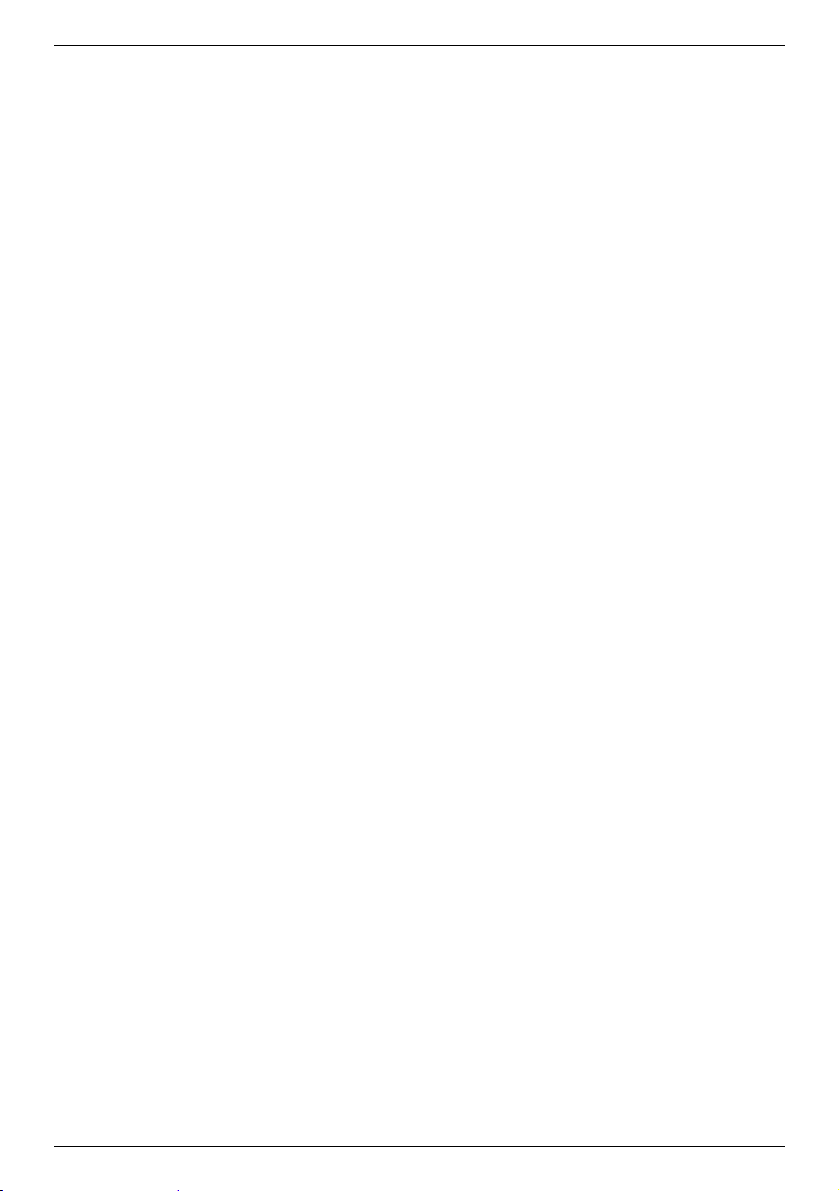
F15/F25 | Verwijzing
Auteursrecht
© 2008 MiTAC International Corporation. Navman is een geregistreerd handelsmerk van MiTAC International Corporation en wordt
onder licentie gebruikt door Navman Technology NZ Ltd. Alle rechten voorbehouden.
De software bevat eigendomsinformatie van MiTAC International Corporation en het wordt geleverd onder een licentieovereenkomst met
daarin beperkingen op het gebruik en openbaarmaking en wordt ook beschermd door de wet op auteursrechten. Het uit elkaar halen
van de software is verboden.
Geen enkel deel van deze publicatie mag worden gereproduceerd, opgeslagen in een ophaalsysteem of uitgezonden in welke vorm dan
ook of bij welke middelen dan ook, elektronisch, mechanisch, door fotokopiëren, opnemen of op een andere manier, zonder de
voorafgaande schriftelijke toestemming van Navman.
Back-On-Track, Drive-Away, NavDesk, Smart5 en Turn-by-Turn zijn geregistreerde handelsmerken van of handelsmerken door MiTAC
International Corporation en worden onder licentie gebruikt door Navman Technology NZ Ltd. Alle rechten voorbehouden.
Location Identifiers © 2005 International Air Transport Association.
POI Data © 2007 InfoUSA.
Alle andere handelsmerken en registraties zijn eigendom van hun respectievelijke eigenaren.
Gepubliceerd in Nieuw Zeeland.
69

F15/F25 | Voor meer informatie
Voor meer informatie
Flitspaal
Notitie: flitspaalinformatie is alleen beschikbaar in geselecteerde landen.
Uw Navman bevat vooraf geladen flitspaalinformatie. Om uw abonnement op flitspaalgegevens uit te breiden, kunt u
de NavDesk-dvd aanschaffen om de NavDesk software op uw computer te installeren.
Technische ondersteuning
Voor technische ondersteuning verwijzen wij naar de dealer waar u uw F15/F25 heeft gekocht.
70

DOC-47-A
